Page 1

TAB10-07 10'' Tablet
USER MANUAL GEBRUIKERSHANDLEIDING MODE D’EMPLOI
BEDIENUNGSANLEITUNG AL DE USUARIO
Page 2
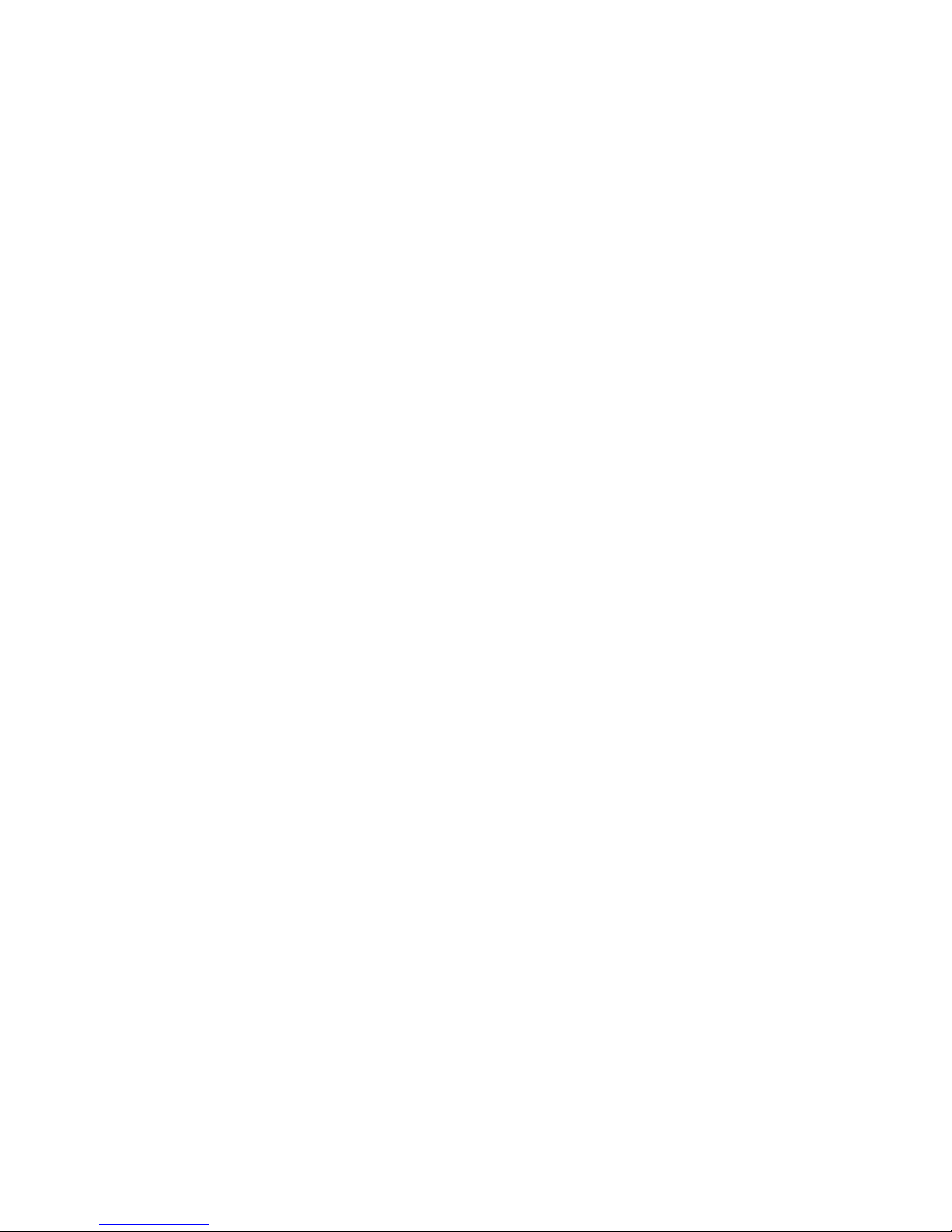
Table of Contents
Safety instructions 3
Device overview 4
Description of the buttons 5
Language settings 6
Power monitoring and charging the batteries 6
Screen lock 6
Connecting with computer and data transfer 6
Functions of the buttons on the user interface 8
Programme menu 10
System settings 13
1. Wireless & Networks 13
2. Sound settings 14
3. Display settings 14
4. Location & safety 15
5. Application 15
6. Accounts & synchr. 15
7. Data protection 15
8. Memory 16
9. Language & keyboard 16
10. Date & time 16
11. Telephone info 16
Internet 17
Open Source Code & GNU General Public License 18
Technical Data 19
This user manual contains important safety instructions and information for
proper use of the device. Please follow the instructions in this manual carefully.
Page 3
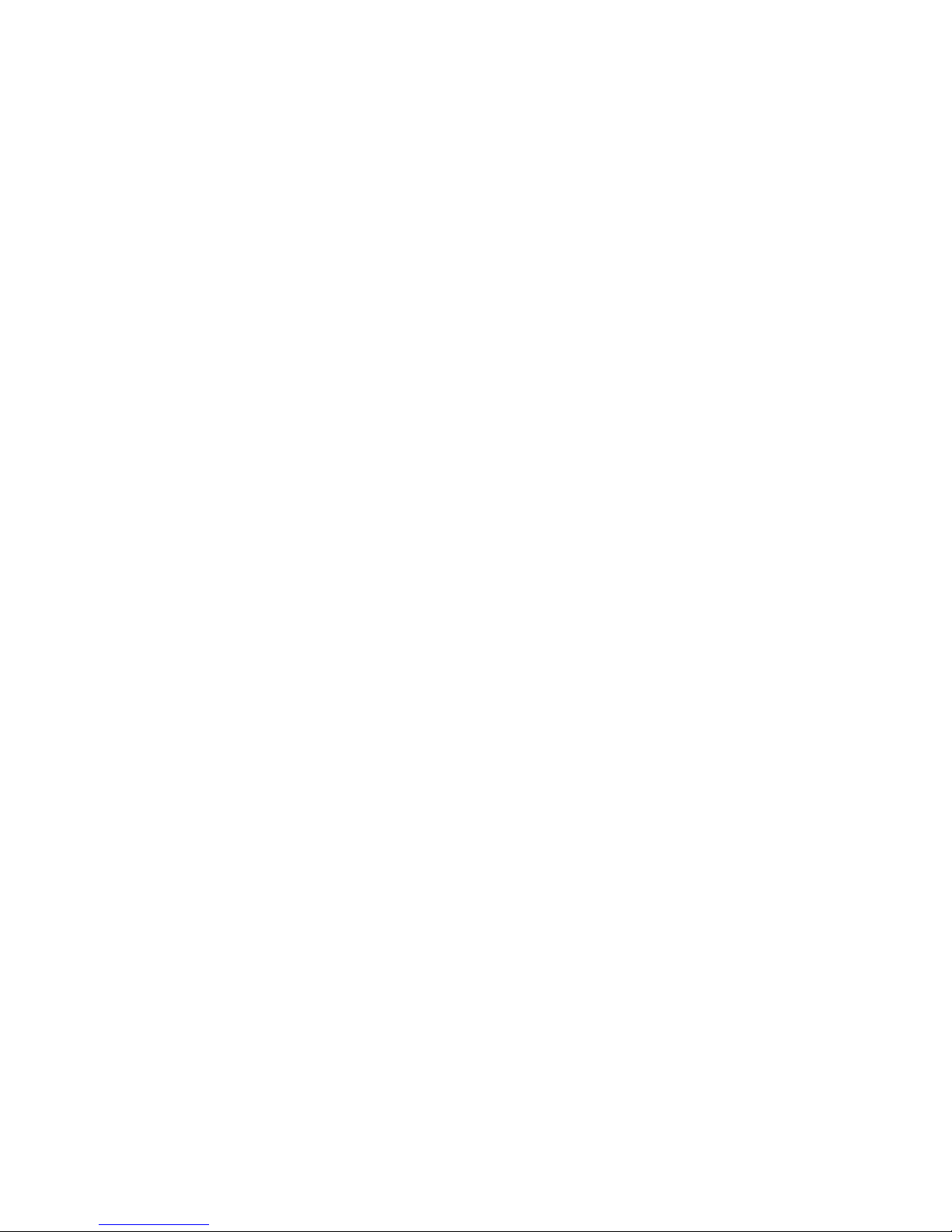
A Please keep the device away from places with high temperatures,
high humidity or dust.
B In particular please avoid leaving the device in the car during summer if the
doors are closed.
C Avoid shocks and do not let the device fall, as otherwise it may cause
damage to the device.
D The Standby Time of the batteries may vary due to different environmental
influences.
E We are not responsible for data losses that are caused by damage to the
product, repairs or any other reasons.
F Do not open the housing of the device. Doing this will void your warranty
claims.
G Do not use alcohol, thinners or petrol to clean the display
– use only a dry cloth.
Page 4

Device overview
1. Menu button 10. Speakers
2. Volume+ Button 11. Earphone
3. Volume- Button 12. Power button
4. ESC button
5. Micro SD/SDHC Card Slot
6. Microphone
7. USB Port
8. OTG Port: USB from your external HDD
9. DC-in
Page 5
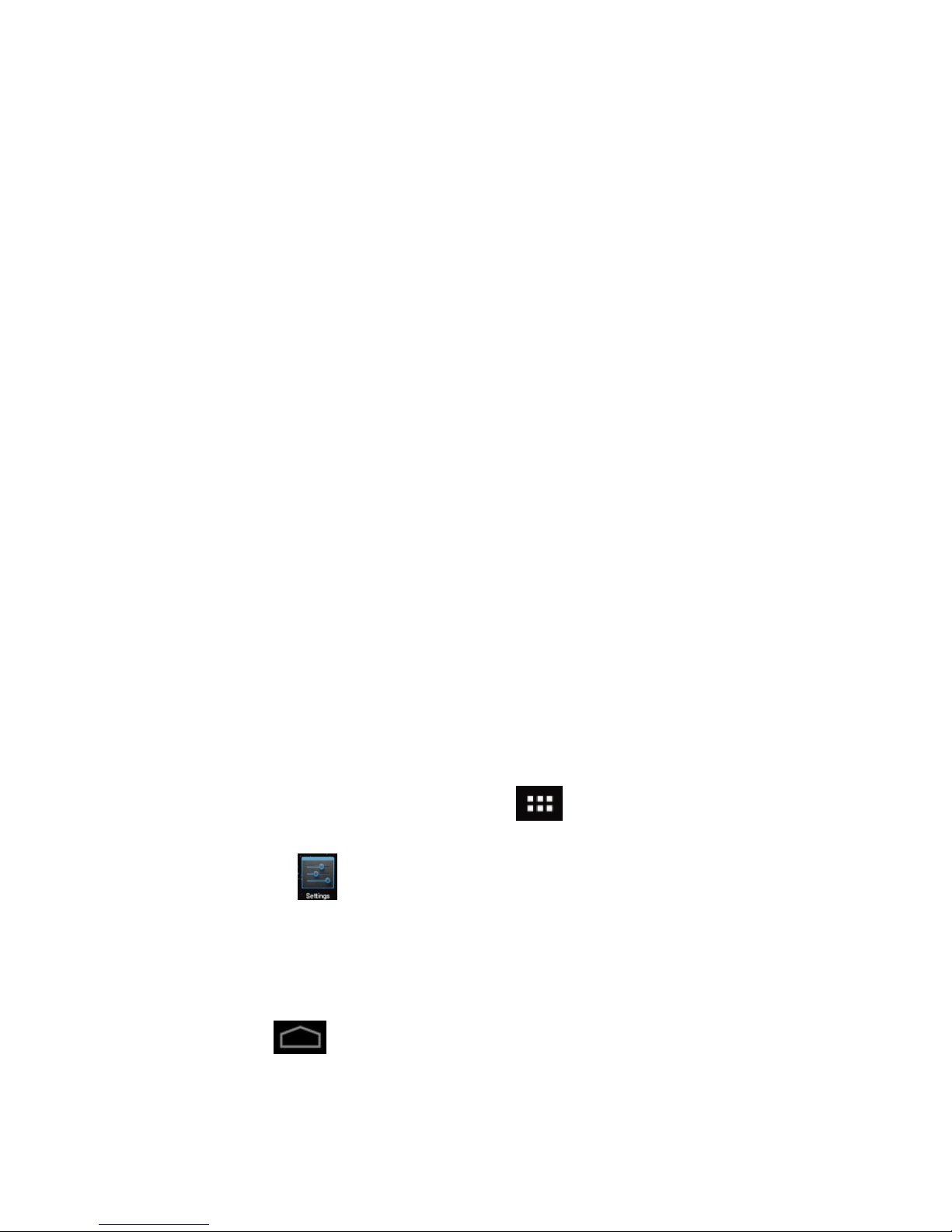
Description of the buttons
Volume Buttons:
Here you can increase or reduce the volume.
Power Button:
Press the button for two seconds to switch on or switch off
the device. Press the button briefly to activate or end the Standby-Mode.
Reset: Press the button for seven seconds to restart
the device.
ESC Button:
To go back to the previous menu
Menu Button:
To open the context menu
Language setting
This RICATECH TAB10-07 is delivered with Dutch as a default language.
To change the language setting, please do the following:
- Press on the programme menu symbol
on the right top side of the screen.
- Select Settings .
- Scroll to the menu item „Language & input‟.
- Select „Language & input ‟.
- Select „Language‟.
- Type your preferred language.
- Press Home to return to the home screen.
Page 6
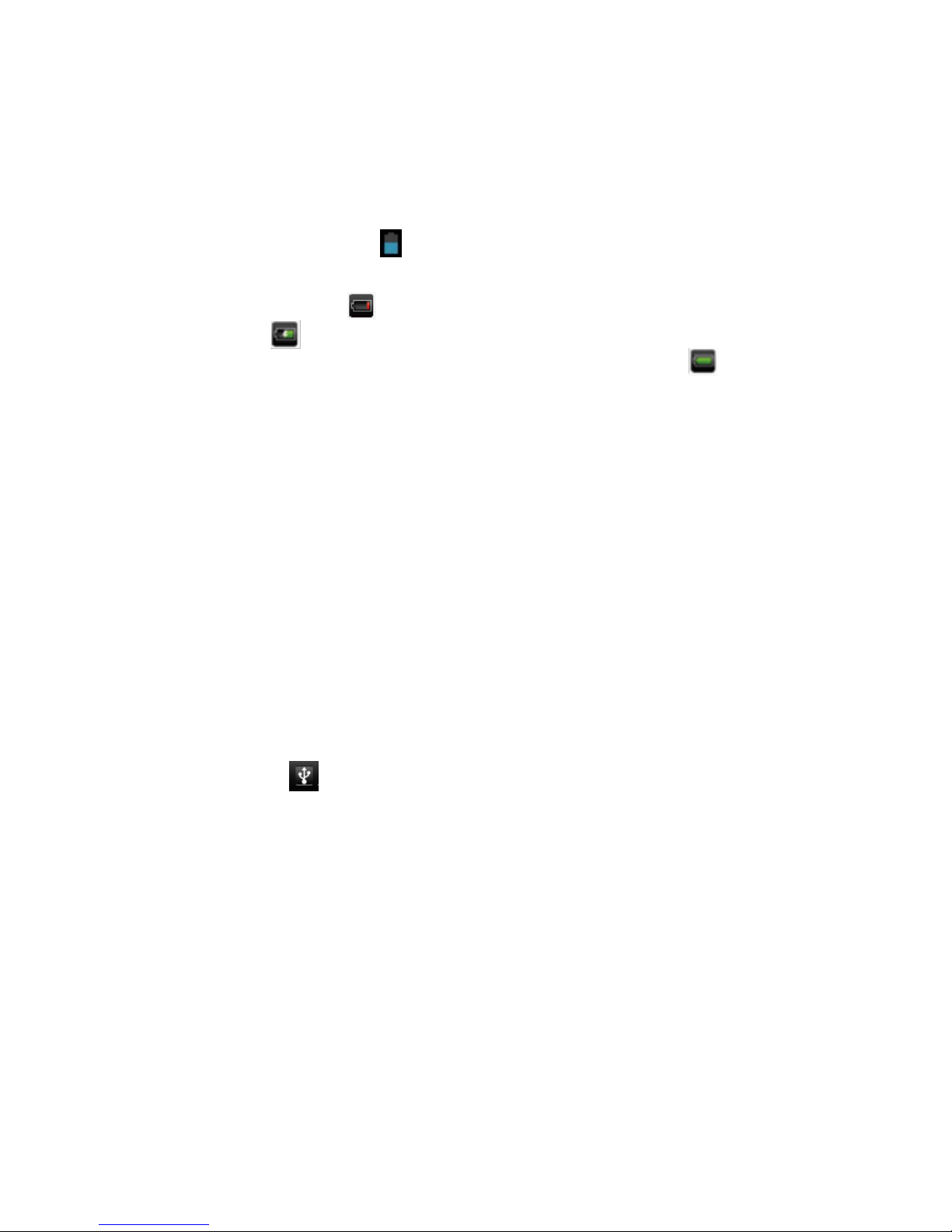
Power monitoring and charging the batteries
The battery charge symbol in on the status bar indicates
the charging status of the batteries.
If the power goes down , the device shuts itself off automatically. If less
power is shown , use the power adapter to charge the device.
The charging time for the battery is approximately four hours .
Screen lock
If the device is not used for specified time or the „Power‟ button
is pressed briefly, the screen is switched off and display lock
is activated.
By pressing the „Power‟ button briefly the screen will be reactivated. For
unlocking the screen move the „Lock‟ button in the specified direction.
Connecting to the computer and data transfer
This Tablet is equipped with a High-Speed USB2.0 Interface.
After you connect the device to a computer, it appears in
the status display .
Pull the status bar down and press „USB Connection‟ to activate
the USB Memory. When using the device for data transfer,
you cannot access the Micro SD/TF Card from the Tablet!
Page 7
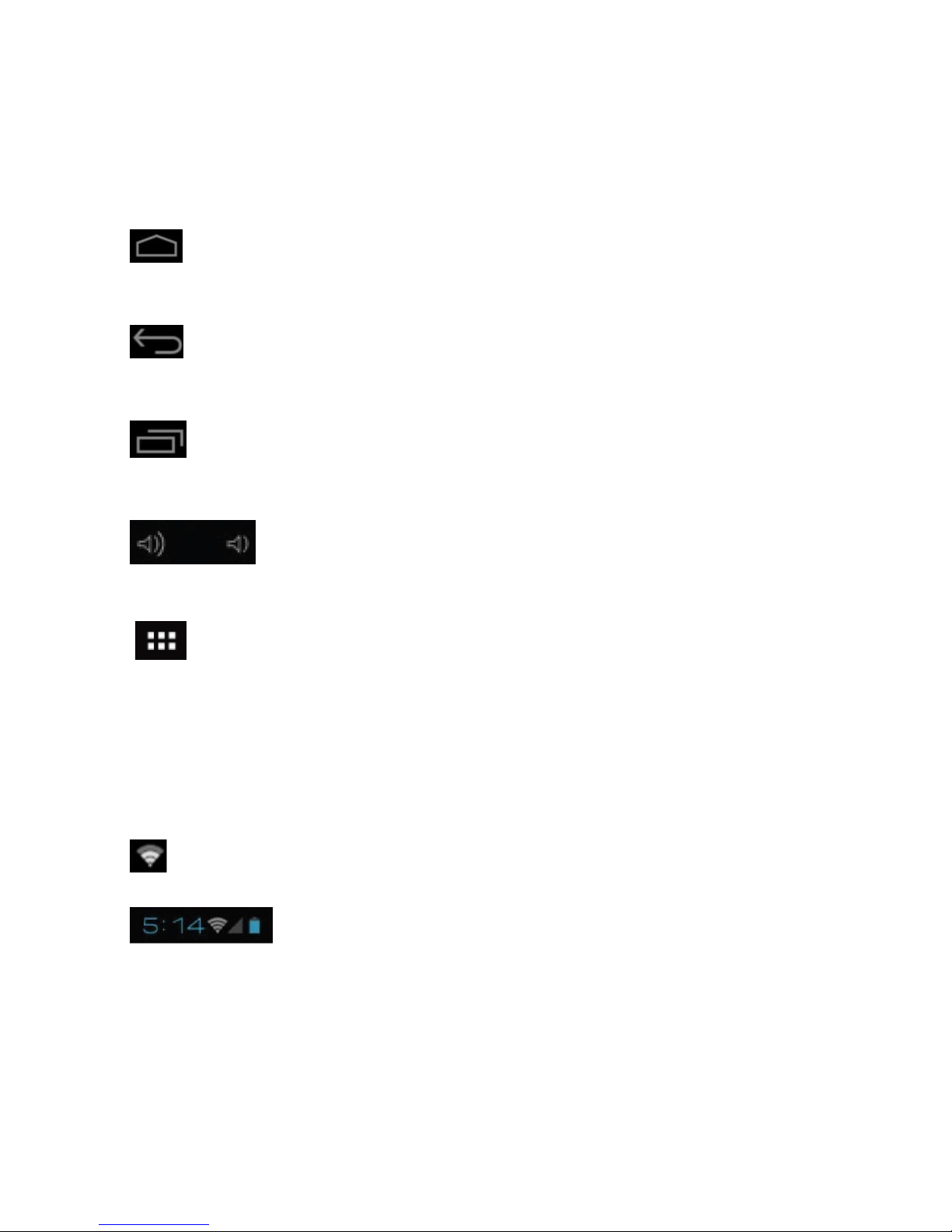
Functions of the icons on the user interface:
Home icon:
To go back to the start screen.
Back icon:
To go back to the previous menu / previous page.
Background programs icon:
To open the programs which run in background
Volume+/- icon:
To increase or decrease the volume.
Program Menu icon:
To display the programs and applications.
Change Desktops:
The device has five desktops. You can push your finger on the touchscreen to
the side to navigate between different desktops.
WIFI / WLAN Signal Icon
System instructions:
Pull the status bar down to view information about Time, Battery Storage, WIFI
signal, USB Connection Status or other information.
Page 8
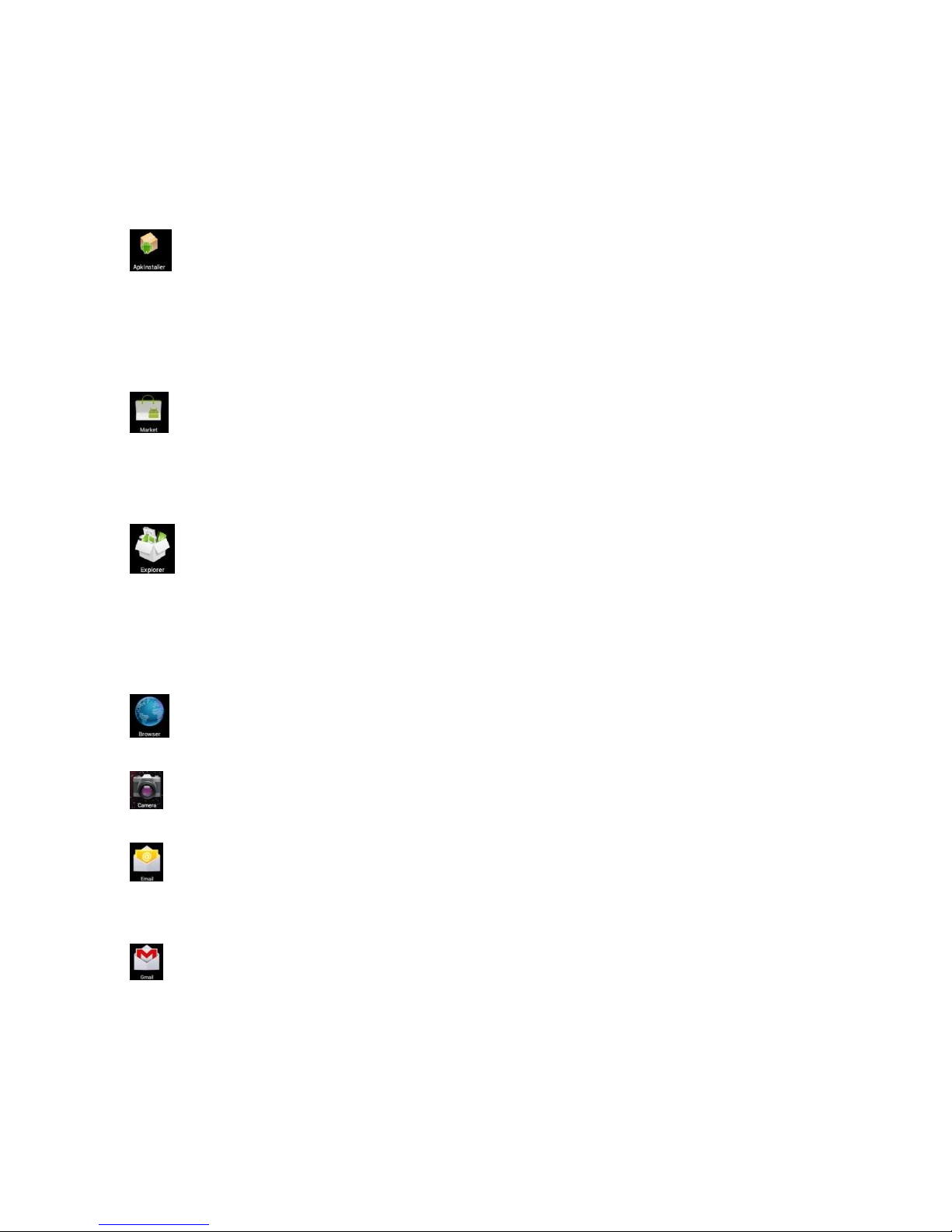
Program menu
ApkInstaller:
Program for installing and uninstalling Apps that were not downloaded from the
Android Market.
Market:
Load Apps (programs) from the Android Market. You can download and install
apps, games and other applications. Many are free.
Explorer:
Open the Explorer to access Micro SD TF Cards, USB sticks and other
storage media. The Explorer is a practical manager for documents and all
types of data.
Internet browser
Front 0.3MP camera / back 2.0MP camera
E-mail:
Program for retrieving, processing and sending e-mails.
G-mail:
Program for retrieving, processing and sending e-mails through Google
account.
Page 9
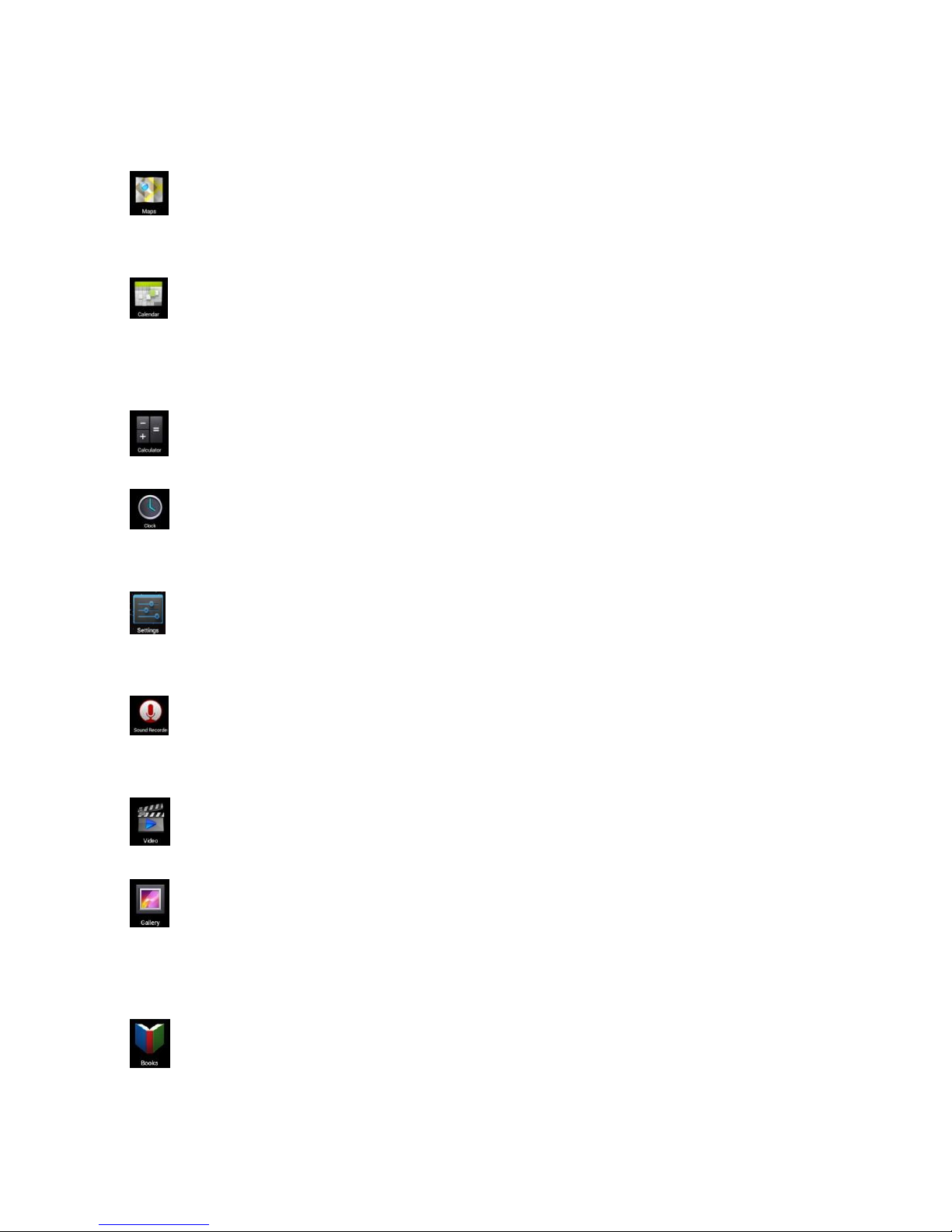
Google Maps:
Program for the display of maps or satellite images – Route planner.
Calendar:
Managing schedules – can be synchronised automatically with a Google
account.
Pocket Calculator
Time:
Time display and setting alarm functions.
Settings:
Changing the basic settings of the Tablet.
Sound Recorder:
Dictation Device Function.
Video Player
Gallery:
Manage and display images and videos – also enables
synchronisation with Picasa web albums.
Books: A program for reading and managing e-books.
Page 10

System settings
Touch the icon for the settings to open the system settings menu:
1. Wireless & Networks
Touch „Wireless & Networks‟.
WLAN: Touch on to switch on the WLAN function.
The device automatically searches for available WLAN networks.
WLAN Settings: Select your network here.
If needed you will be requested to enter your WLAN password:
Page 11
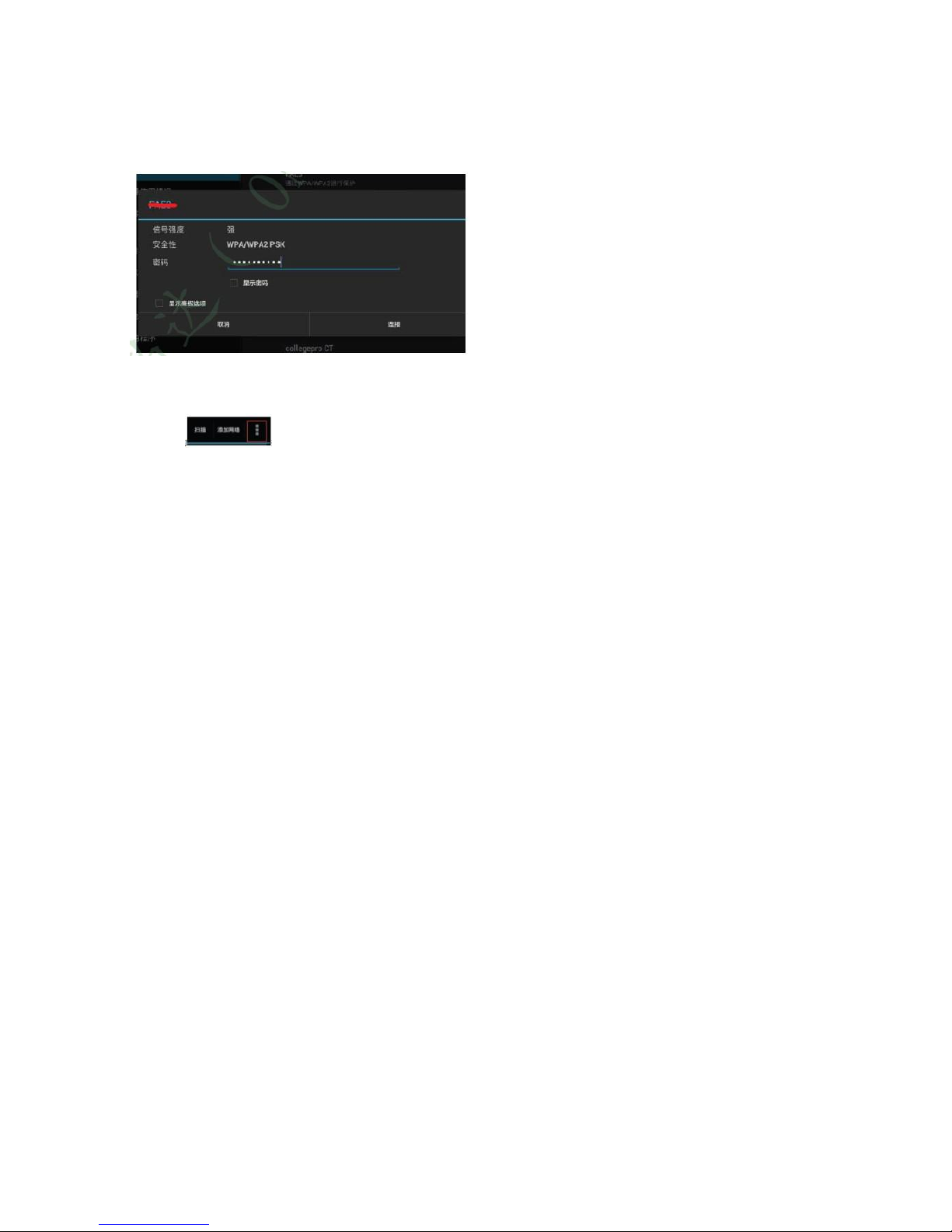
Advanced WLAN / Wi-Fi settings:
Touch in the menu for WLAN / Wi-Fi Settings, the menu for advanced
settings will open up automatically. In the menu for the advanced settings you
can view the current status, the IP address and other device information.
Data usage
here you can set mobile data limit
2. Device
Sound settings
The „Sound‟ settings contain the volume control, and selection of notification
sounds, system sounds.
Display settings
Includes brightness, automatic screen rotation (G-sensor), wallpaper and
display timeout time, Switch off display after:
15 seconds, 30 seconds, 1 minute, 2 minutes, 5 minutes, 10 minutes or 30
minutes are available. For example, if you select 30 seconds,
the display will be switched after 30 seconds of inactivity and screen lock is
activated. Press the „Power‟ button to reactivate the Display. Push the „Lock‟
button up to lift the screen lock.
Page 12
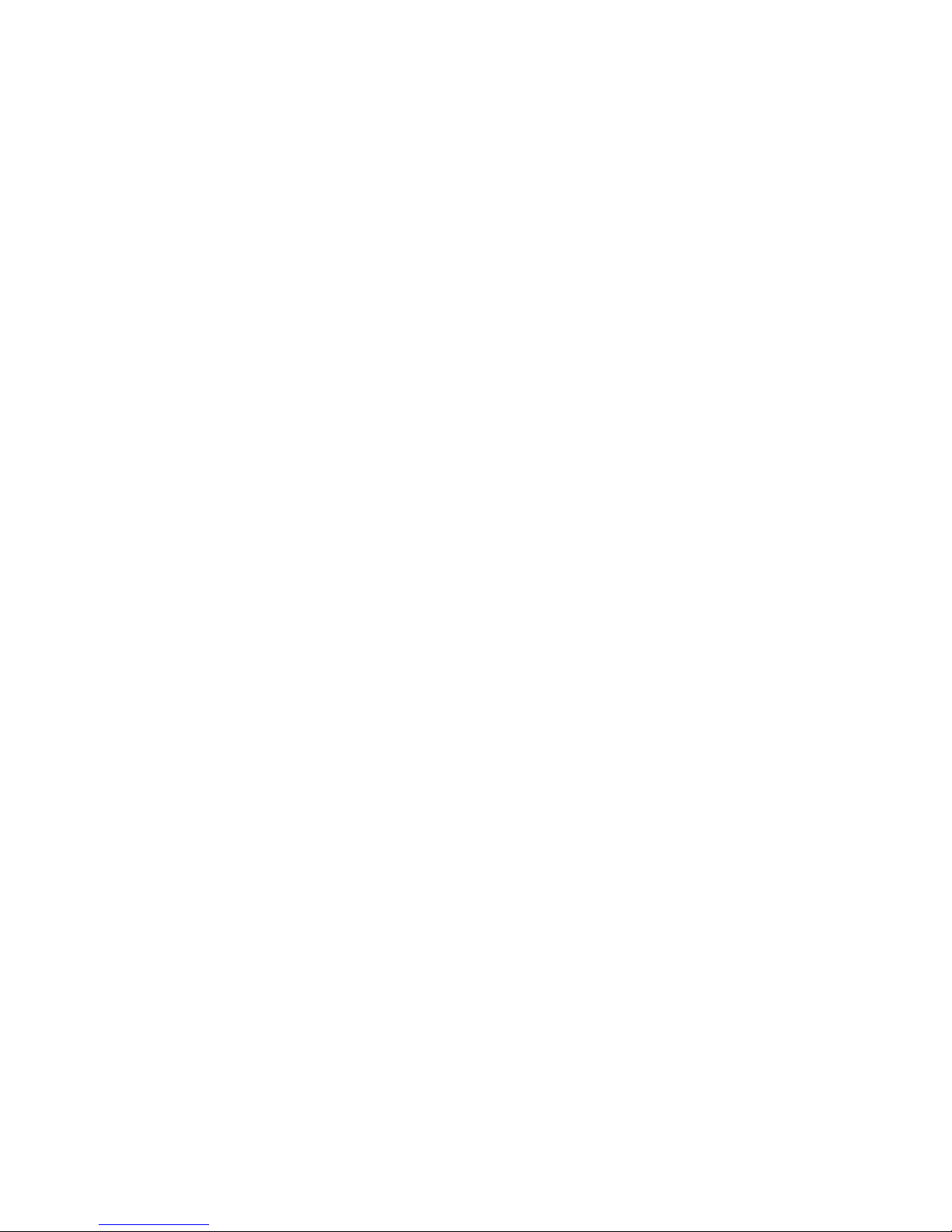
Storage
Here you can see the current memory usage and available storage
Battery
Here you can view the status of the battery
Apps
Here you can manage your applications
3. Personal
Accounts & sync
General synchronisation settings:
1. Background data
2. Automatic synchronisation
Account management: Management of user accounts
Location services
Here you can activate the automatic recognition of the location.
Security
Here you can activate or change the screen protection and the password for
access to the tablet.
Further you can determine if you want to download apps from other sources
then the official Android market.
Language & input
Set the system language and input method.
Page 13
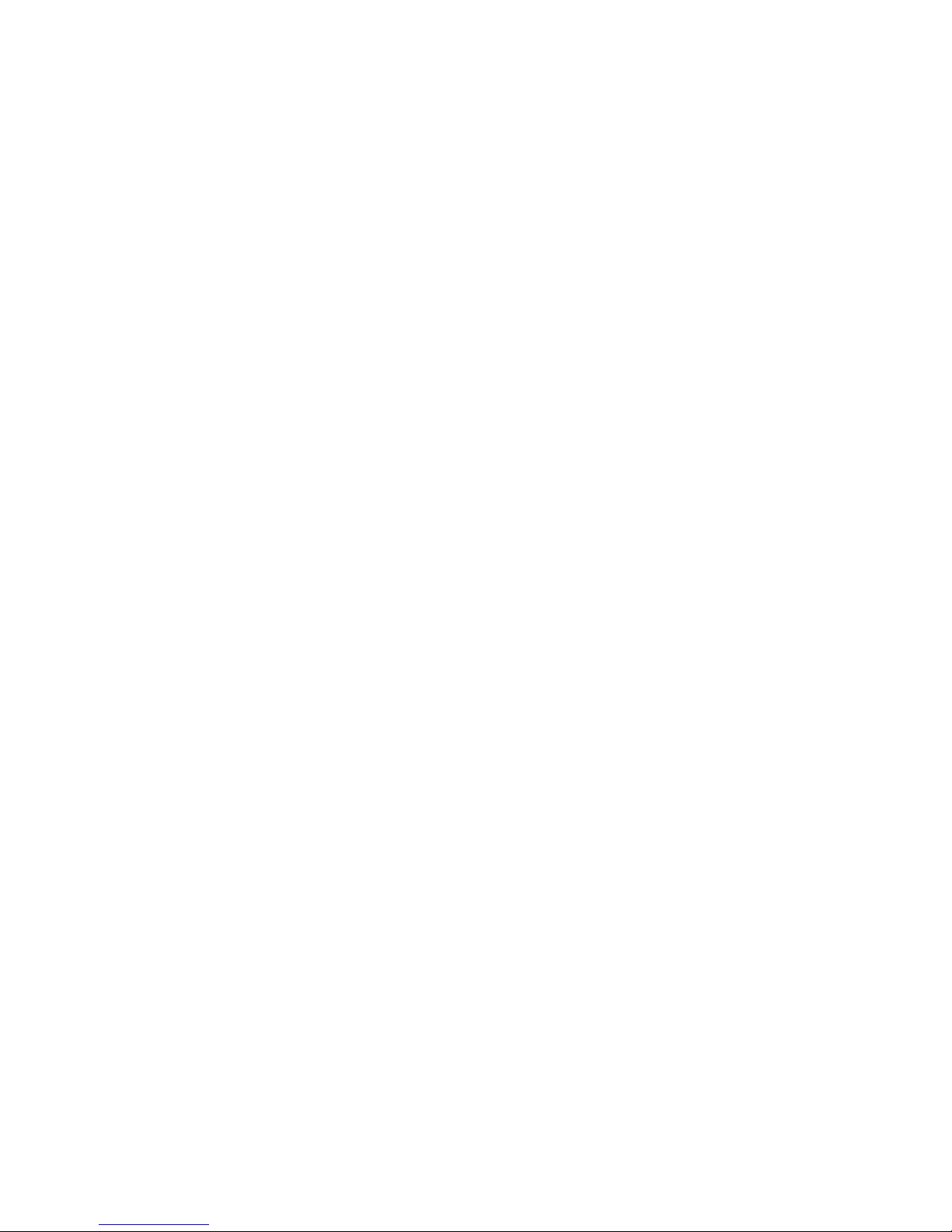
Backup & Reset
Secure my data: Here you can define if different settings
should be stored on Google servers.
Touch „Factory data reset‟ to reset the device to factory settings.
All settings, self-installed apps and data stored on internal memory will be
deleted.
4. System
Date & time
If your network does not support automatic setting of time,
you can set the time, time zone and date manually after deactivating automatic
settings.
Accessibility
Here you can set the access to the system, text size, the rotation of the screen
etc.
Developer options
Here are extra tools for developpers.
About Tablet
Here you will find information of the tablet like battery use, version of the
software etc.
Page 14
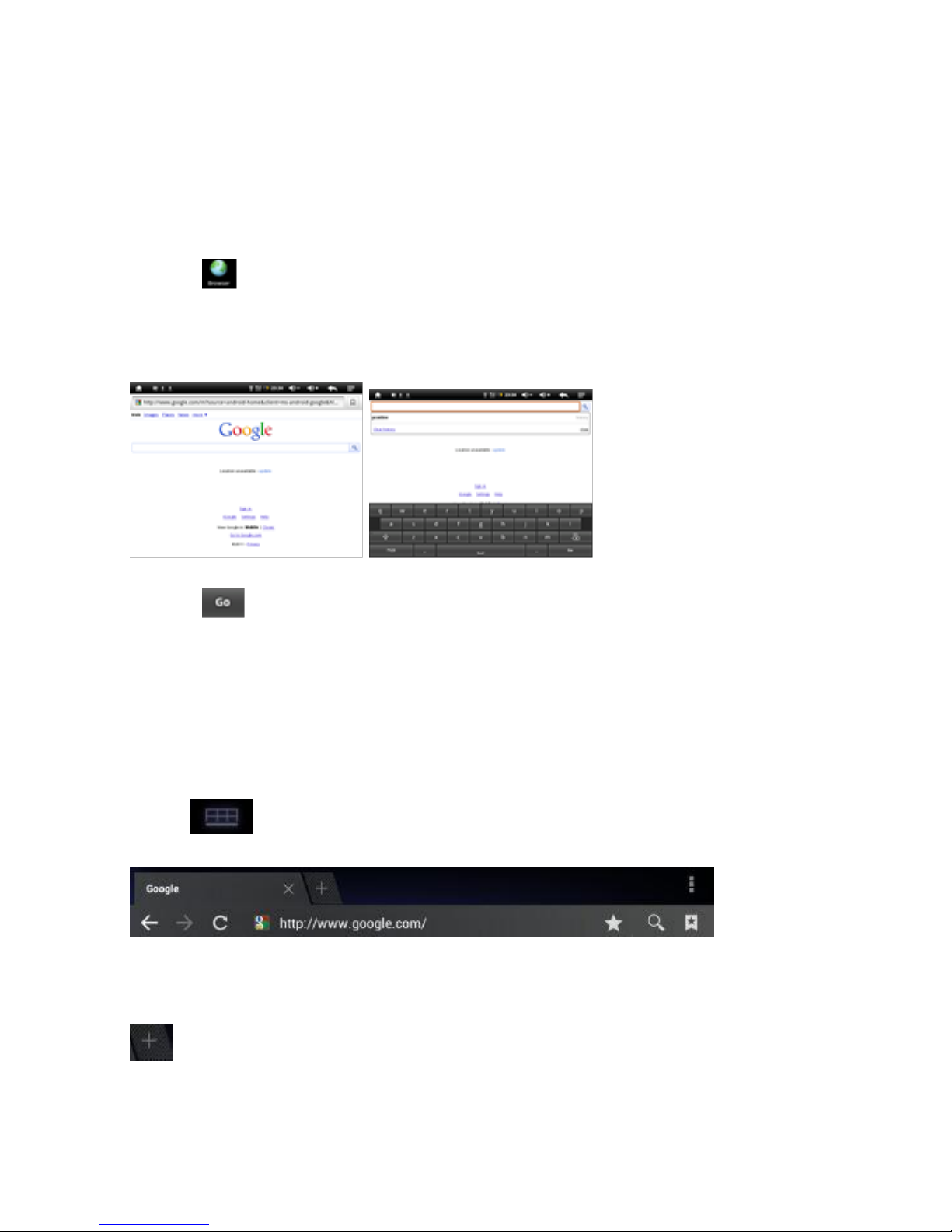
Main functies
Internet
Touch Icon to surf the net.
Google is the default start page.
Touch the input field to display the keyboard:
Touch after entering a website address to open the website.
Note: The Android keyboard has few options for settings such as: keyboard
language, numbers and icons etc.
The Internet browser can open four websites simultaneously;
Touch and the menu will be displayed as follows:
Touch „New Window‟ and a new website will be displayed.
Page 15
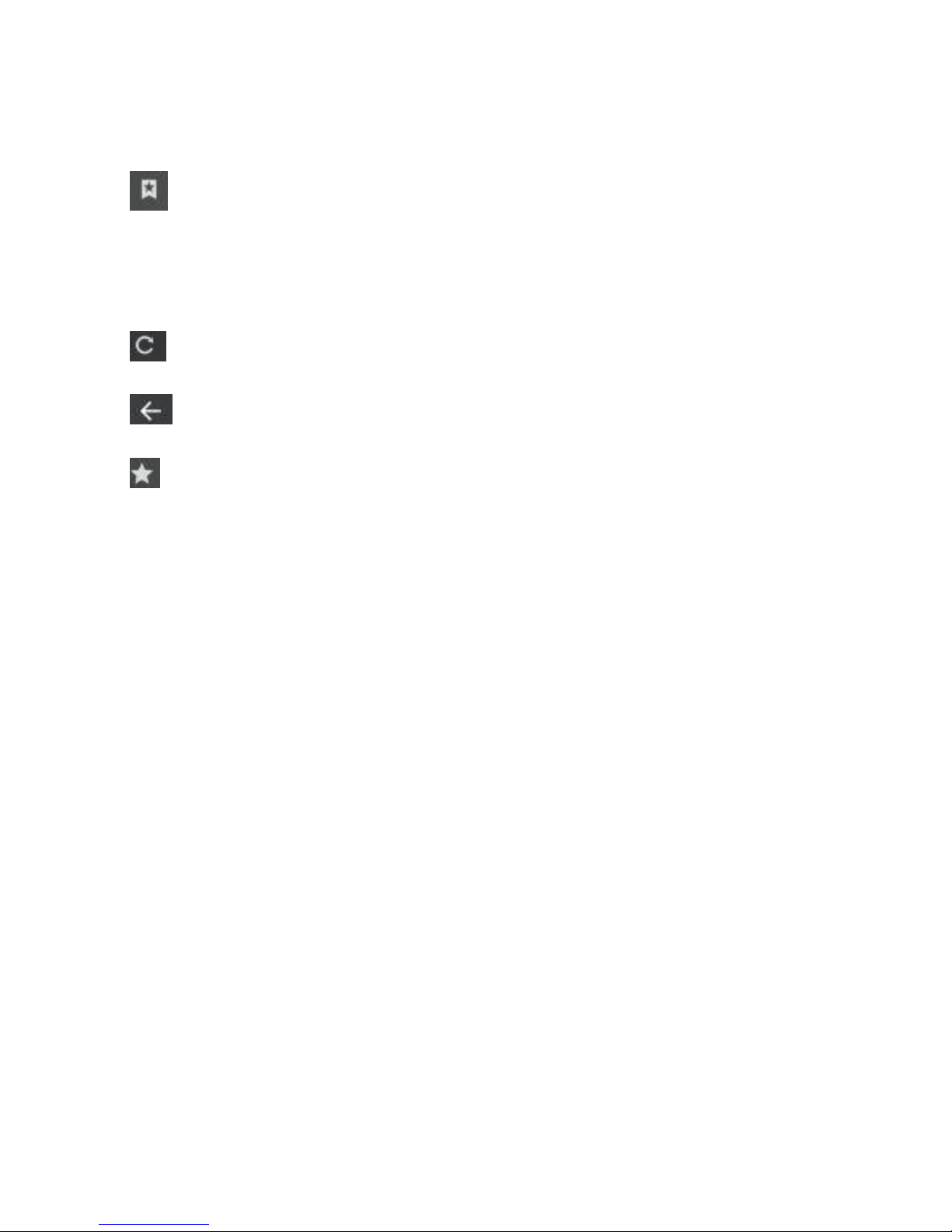
„Most visited‟ and „History‟ can be found under „Bookmarks‟.
Click on the tabs to navigate between two open windows.
Four different windows are possible simultaneously.
Touch „Refresh‟ to refresh the current web page.
A step backwards, opposite of forward Icon.
‟Add bookmarks‟, „Search on the page‟, „Select text‟ „Page information‟,
„Page info‟, „Forward link‟ „Downloads‟, „Settings‟.
Page 16

Technical Data
RICATECH TAB10-07 9.7" / 24.7 cm Tablet-PC
CPU Rockchip 2918 1.2 GHz
Operating System Android 4.0
RAM 1GB DDR3
Internal Memory 8 GB NAND Flash
Memory Expansion Micro SD/SDHC up to 32GB
Display 4:3 Capacitive 10-point Multi-Touch-Display
Resolution 1024 x 768 Pixel
G-SENSOR Yes
Camera Front 0.3MP, Back 2.0MP
Battery 6000 mA/H 3.7V rechargeable Li-ion Battery
MIC Yes
Internet & Skype Phone-Function
WIFI 802.11b/g/n (high sensitivity)
I/O ports 1x DC In, 1x headphone, 1x TF Card-Slot,
2x USB 2.0, 1 host, 1 OTG
Video-Formats H.264, VP8, RV, WMV, AVS, H.263, MPEG4 etc
1080P, YouTube, 720P, HTML5, Flash 10.3
Office Word / Excel / PDF / PPT, Microsoft Word pad,
Microsoft Spread sheet Excel
The software is not on the device and
must be downloaded by the user.
Images JPG, BMP, PNG etc.
Page 17
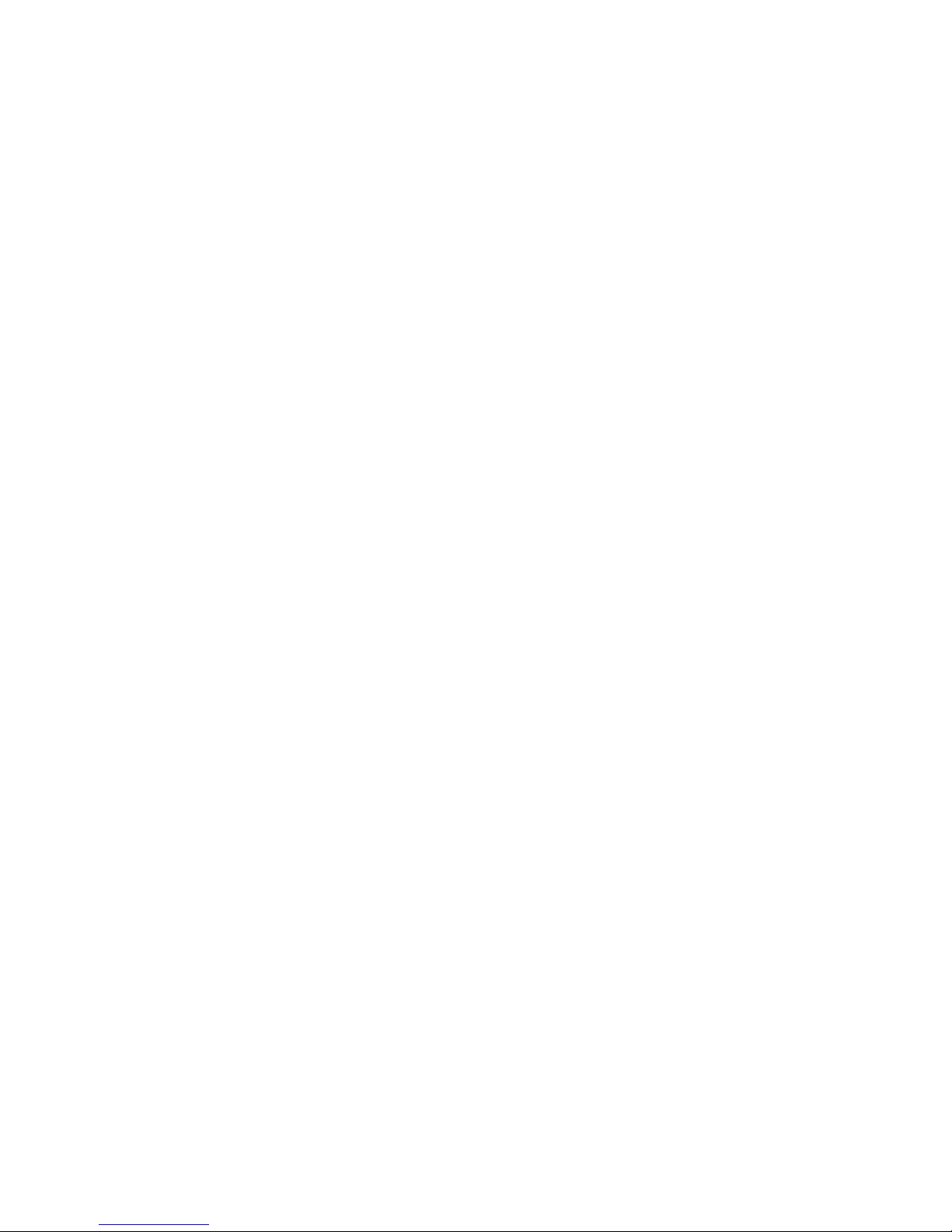
Customer support
You can contact the Ricatech customer service when you have a question or a
problem with your Ricatech product. You can contact us by telephone and
email.
Email
For customer support by email, please sent a email to
support@ricatech.com Please make sure that you mention the model number
and serial number of the product, mention your name & address and describe
your question or problem clearly.
Telephone
For customer support by telephone, please dial +31(0)10-4626733. One of our
service staff will be ready to serve you. For full procedure please visit the
website of Ricatech at: www.ricatech.com
Ricatech B.V.
Cornusbaan 1
2908 KB Capelle a/d IJssel
The Netherlands
Page 18
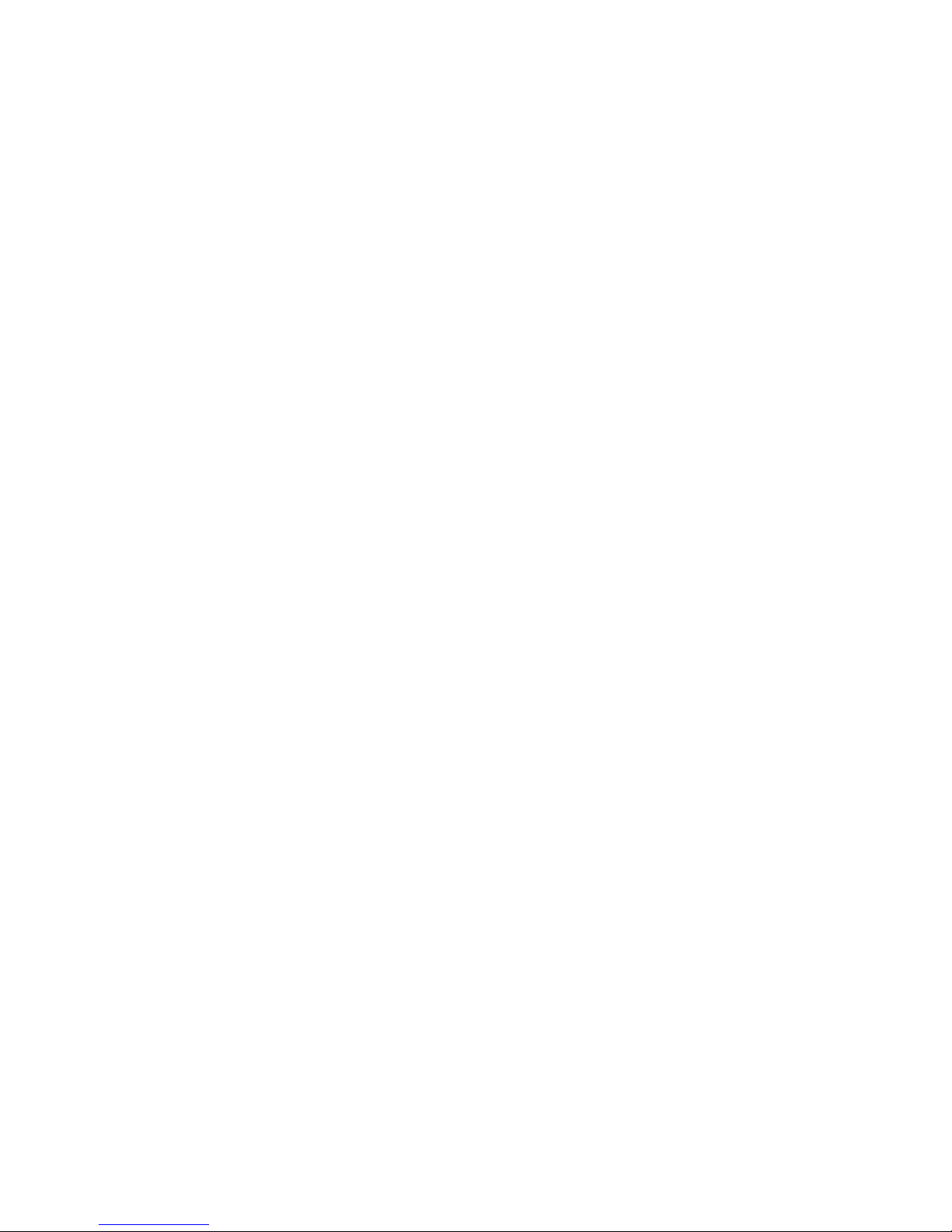
Gebruikershandleiding
Inhoudsopgave
Veiligheidsinstructies 19
Apparaatoverzicht 20
Beschrijving van de knoppen 21
Taalinstellingen 21
Energiebeheer en batterijen opladen 22
Schermvergrendeling 22
Verbinden met de computer en gegevensoverdracht 22
Functies van de knoppen op de gebruikersinterface 23
Programmamenu 24
Systeeminstellingen 25
1. Draadloos & Netwerken 26
2. Geluidsinstellingen 27
3. Weergave-instellingen 27
4. Locatie & veiligheid 28
5. Toepassing 28
6. Accountssynchr. 28
7. Gegevensbescherming 28
8. Geheugen 28
9. Taal & toetsenbord 28
10. Datum & tijd 29
11. Telefooninfo 30
Internet 30
Open source code & GNU General Public License 31
Technische gegevens 32
Page 19
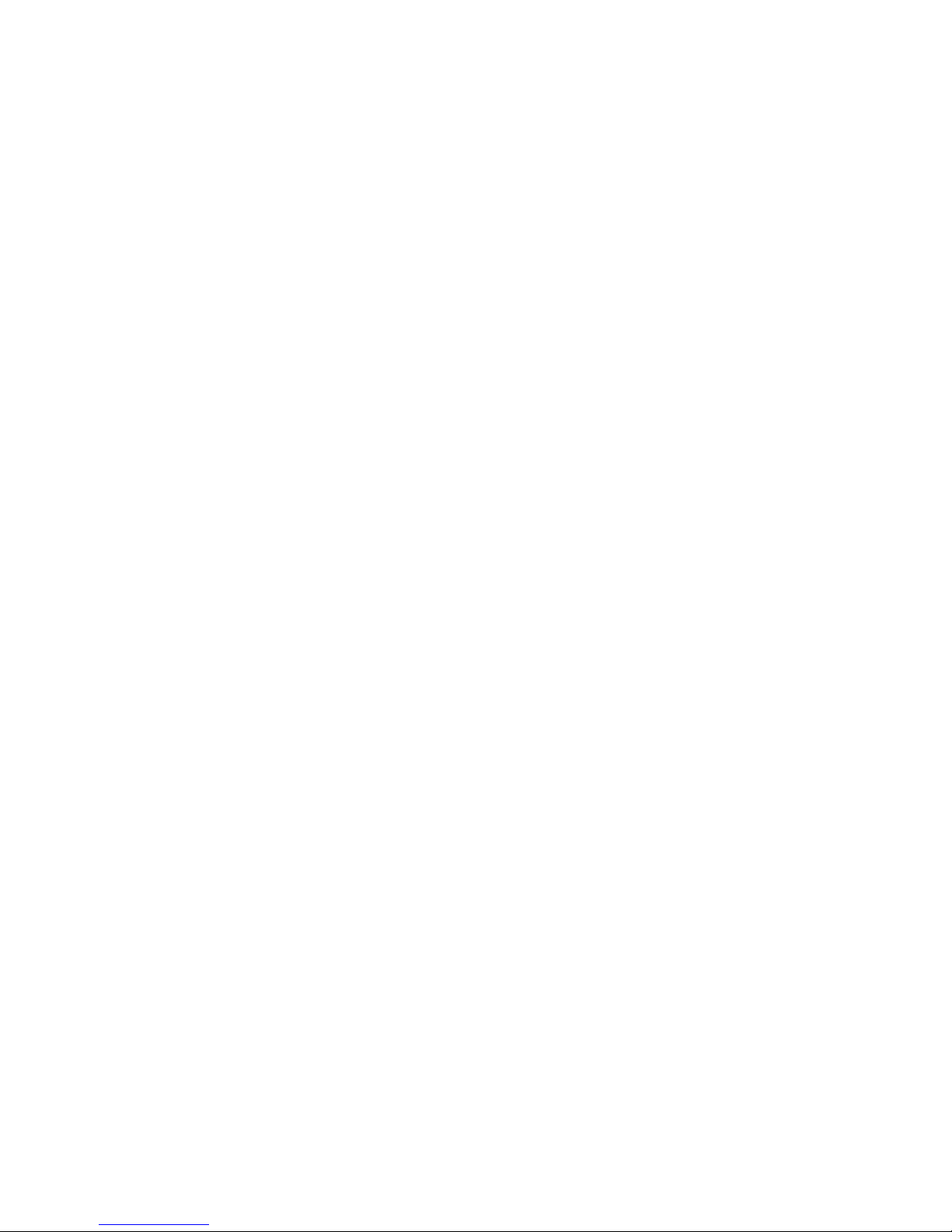
Deze gebruikershandleiding bevat belangrijke gebruikershandleiding en
informatie voor een juist gebruik van het apparaat. Volg de instructies in deze
handleiding nauwkeurig.
A Houd het apparaat weg van hete, vochtige en stoffige plaatsen.
B Laat het apparaat vooral niet ‟s zomers in een gesloten auto achter.
C Voorkom schokken en laat het apparaat niet vallen, omdat dit schade aan
het apparaat kan veroorzaken.
D De stand-by tijd van de batterijen kan wisselend zijn door
omgevingsinvloeden.
E Wij zijn niet verantwoordelijk voor gegevensverliezen, veroorzaakt door
schade aan het product, reparaties of door andere oorzaken.
F Open de behuizing van het apparaat niet. Hierdoor komt de garantie te
vervallen.
G Gebruik geen alcohol, thinner of wasbenzine om het beeldscherm te
reinigen – gebruik alleen een droge doek.
Page 20

Apparaatoverzicht
1.
Menuknop
7.
USB-aansluiting
2.
Knop volume+
8.
OTG-aansluiting: USB van
uw externe harde schijf
3.
Knop volume-
9.
Stroom in
4.
ESC knop
10.
Luidsprekers
5.
MicroSD/SDHC-kaartsleuf
11.
Koptelefoon
6.
Microfoon
12.
Powerknop
Page 21
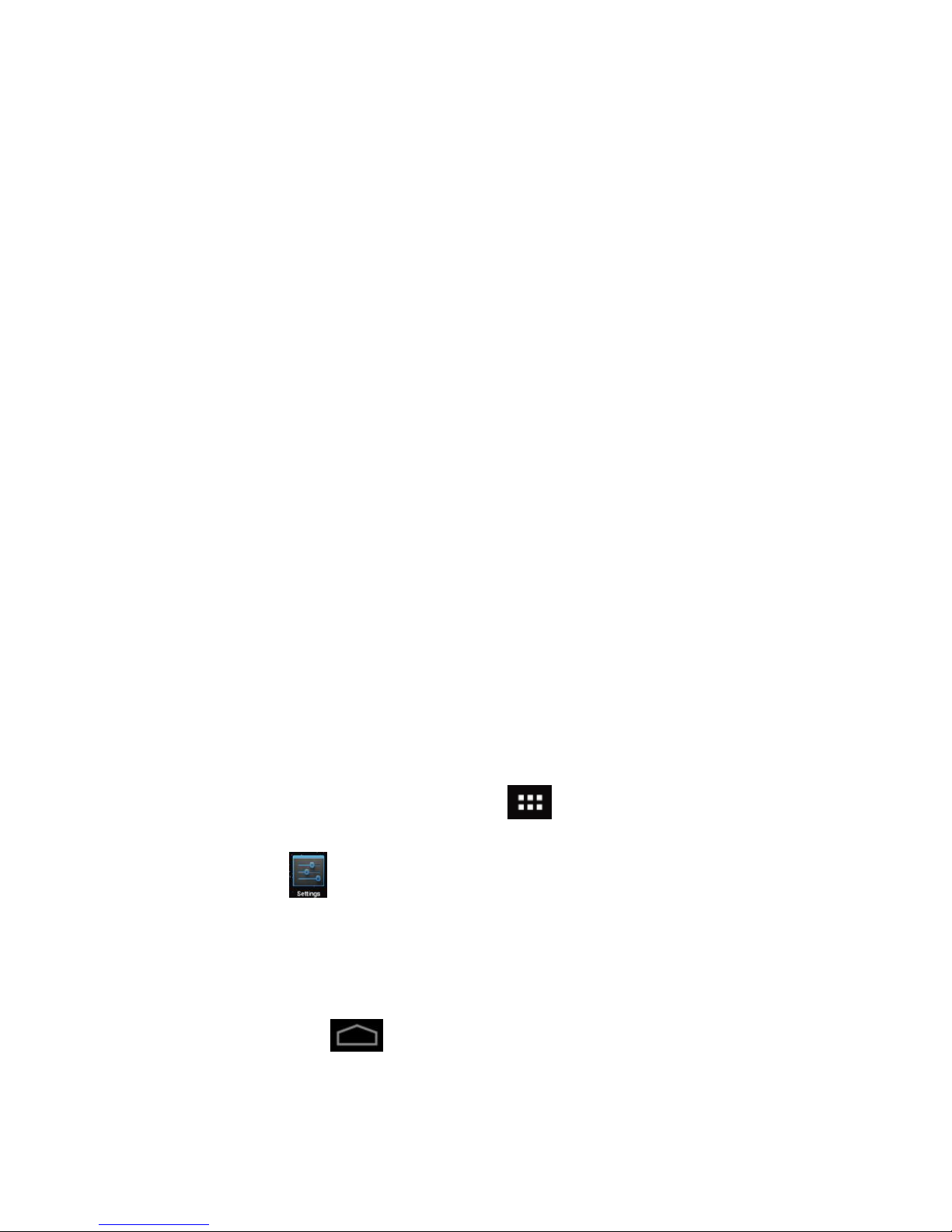
Beschrijving van de knoppen
Volumeknoppen:
Hiermee kunt u het volume verhogen of verlagen.
Powerknop:
Druk twee seconden op de knop om het apparaat aan of uit te schakelen. Druk
kort op de knop om de stand-bymodus te activeren of beëindigen. Reset: Druk
zeven seconden op de knop om het apparaat opnieuw te starten.
Esc-knop:
Gaat terug naar het vorige menu
Menuknop:
Opent het contextmenu
Taalinstellingen
De RICATECH TAB10-07 wordt geleverd met Nederlands als standaardtaal.
Doe het volgende om de taalinstelling te veranderen:
- Druk op het programmamenusymbool aan de rechter kant van het
scherm.
- Kies „Settings‟ .
- Scroll naar het einde van de lijst.
- Kies „Language & input‟.
- Kies „language‟.
- Type uw gewenste taal.
- Druk op de „Home‟ om terug te keren naar het beginscherm.
Page 22
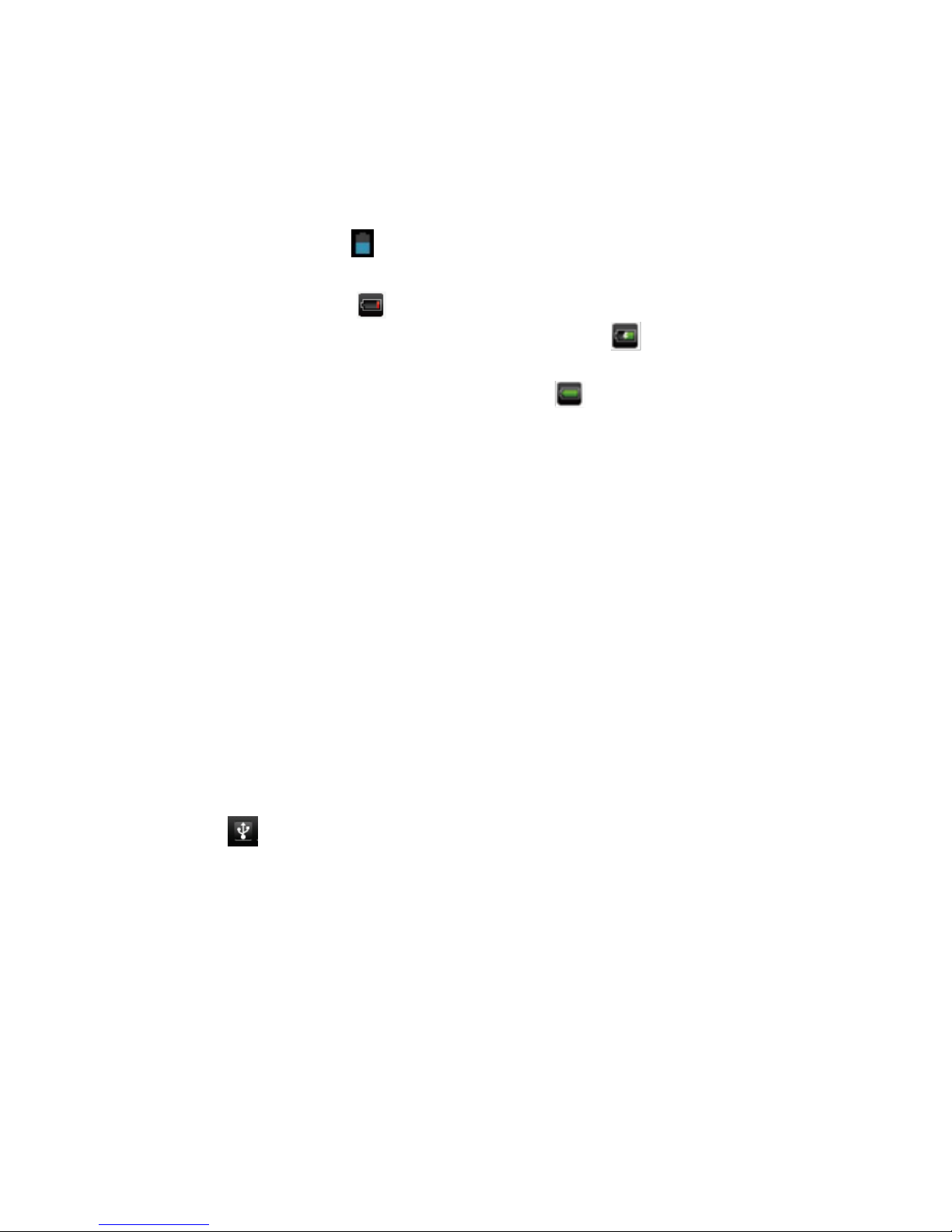
Energiebeheer en batterijen opladen
Het batterijlaadsymbool op de statusbalk geeft de laadstatus van de batterij
aan.
Als de spanning wegvalt , sluit het apparaat zichzelf automatisch af.
Gebruik, als er minder spanning wordt weergegeven , de adapter om het
apparaat op te laden.
De laadtijd voor de batterij is ongeveer vier uur .
Schermvergrendeling
Als het apparaat gedurende een bepaalde tijd niet gebruikt wordt of de
„Power‟-knop kort wordt ingedrukt, schakelt het scherm uit en wordt de
schermvergrendeling geactiveerd.
Door op kort op de „Power‟-knop te drukken, wordt het scherm gereactiveerd.
Druk, om het scherm te vergrendelen, op de „Lock‟-knop in de aangegeven
richting.
Verbinden met de computer en gegevensoverdracht
Deze Tablet is uitgerust met een High-Speed USB2.0-aansluiting.
Nadat u het apparaat heet aangesloten op een computer, verschijnt in de
statusbalk .
Trek de statusbalk omlaag en druk op „USB-verbinding‟ om het USB-geheugen
te activeren. Tijdens het gebruik van het apparaat voor gegevensoverdracht,
kunt u de MicroSD/SDHC-kaart niet vanaf de Tablet benaderen.
Page 23
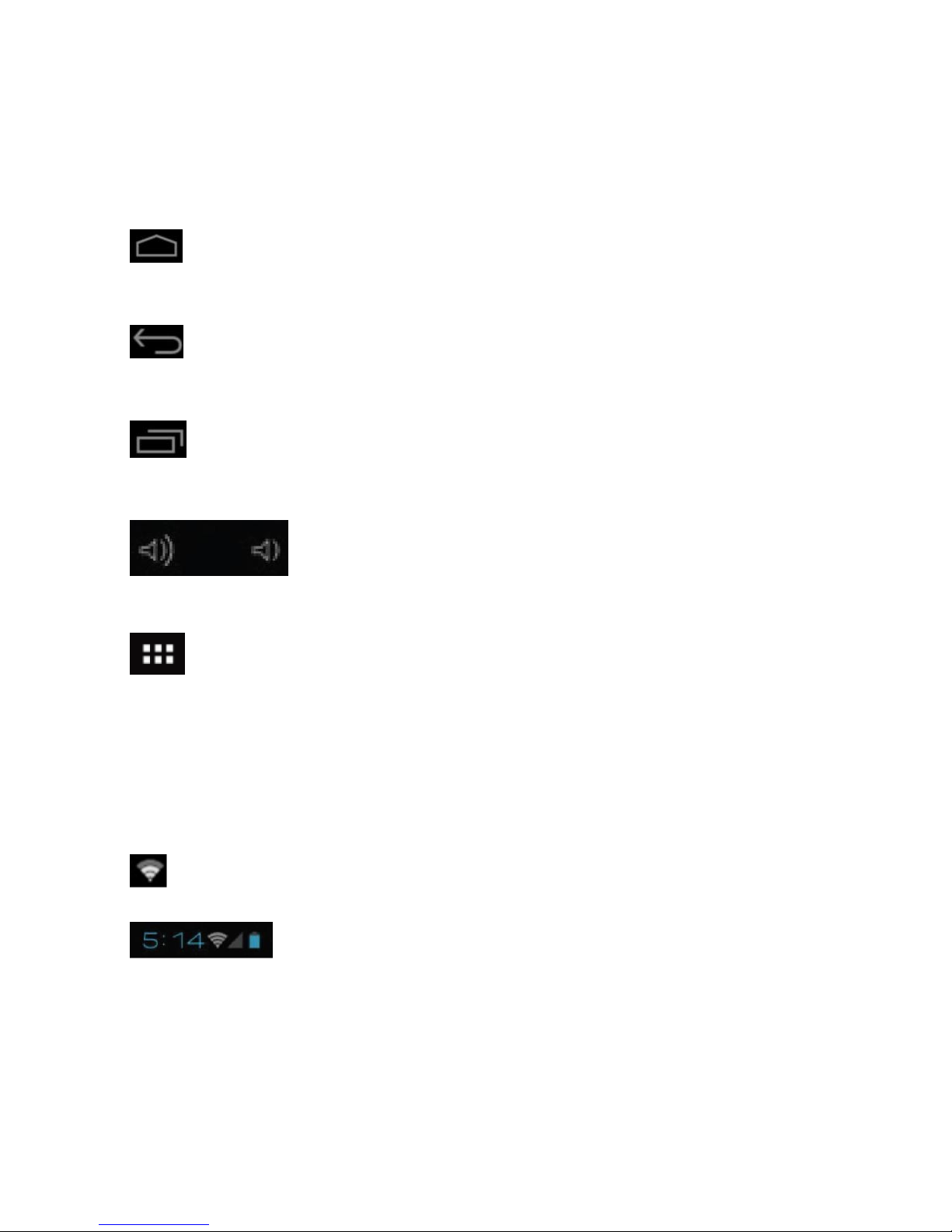
Functies van de knoppen op de gebruikersinterface:
Homeknop:
Gaat terug naar het beginscherm.
Terugknop:
Gaat terug naar het vorige menu / de vorige pagina.
Achtergrond programma’s:
Om programma‟s te openen die op de achtergrond draaien.
Volume+/- icon:
Om het volume te verhogen of te verlagen
Programma menuknop:
Geeft de programma‟s en applicaties weer.
Knop wijzig venster:
Het apparaat heeft vijf bureaubladen. U kunt met uw vinger op het touchscreen opzij duwen, om te navigeren tussen verschillende bureaubladen.
WiFi-/WLAN-signaalpictogram
Systeeminstructies:
“Trek” de status balk naar beneden om informatie over tijd, aansluiting, batterij,
opslag, WIFI signaal en USB te bekijken.
Page 24
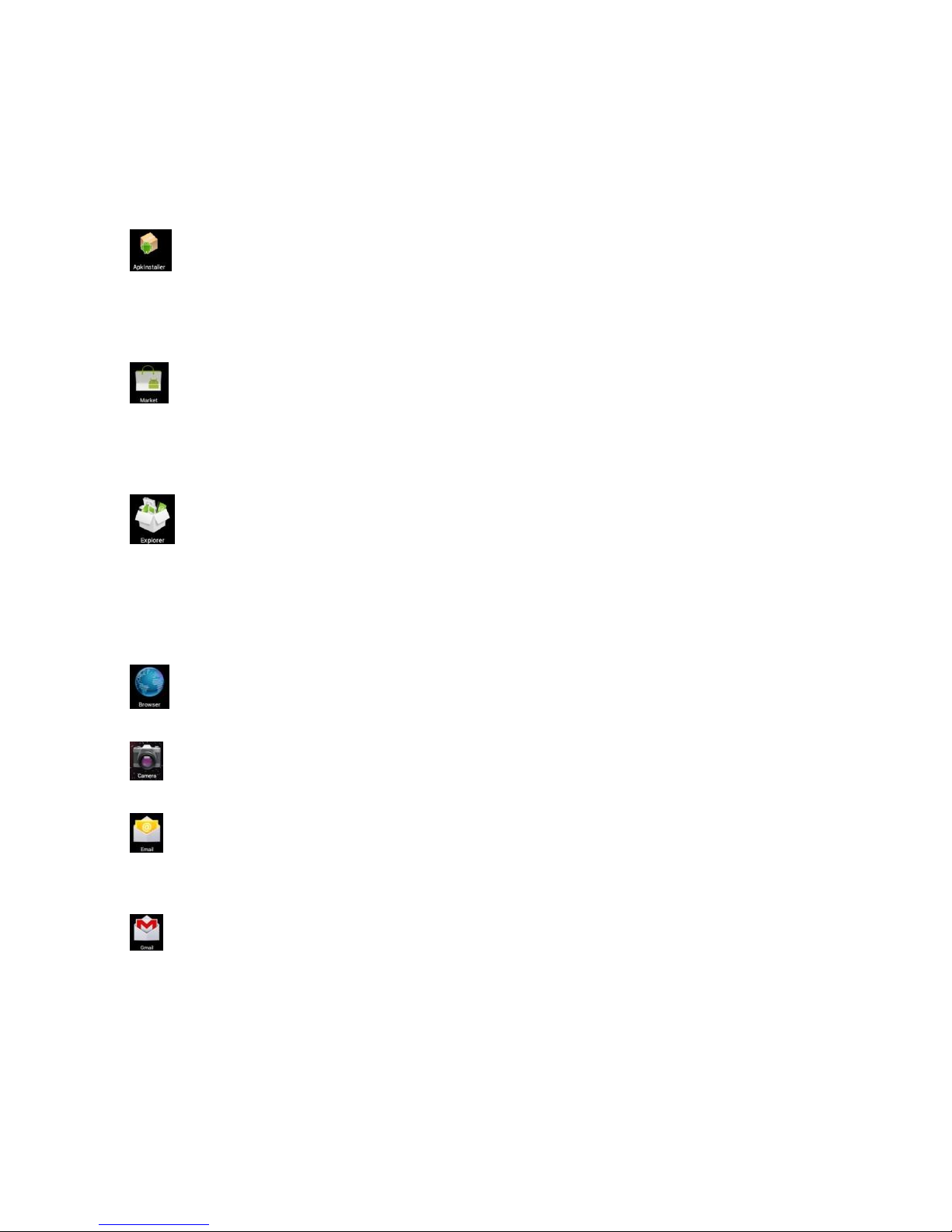
Programmamenu
ApkInstaller:
Programma voor het installeren en de-installeren van apps die niet via de
Android Market zijn gedownload.
Market:
Laad apps (programma‟s) via de Android Market. U kunt apps, games en
andere applicaties downloaden en installeren. Vele zijn gratis.
Explorer:
Open de Explorer om MicroSD-TF-kaarten, USB-sticks en andere
opslagmedia te benaderen. De Explorer is een praktische beheerder voor
documenten en alle gegevenssoorten.
Internetbrowser
Voorzijde 0.3MP camera / achterzijde 2.0MP camera
E-mail:
Programma voor het ontvangen, verwerken en verwerken van e-mail.
G-mail:
Programma het voor ontvangen, verwerken en verwerken van e-mail via een
Google-account.
Page 25
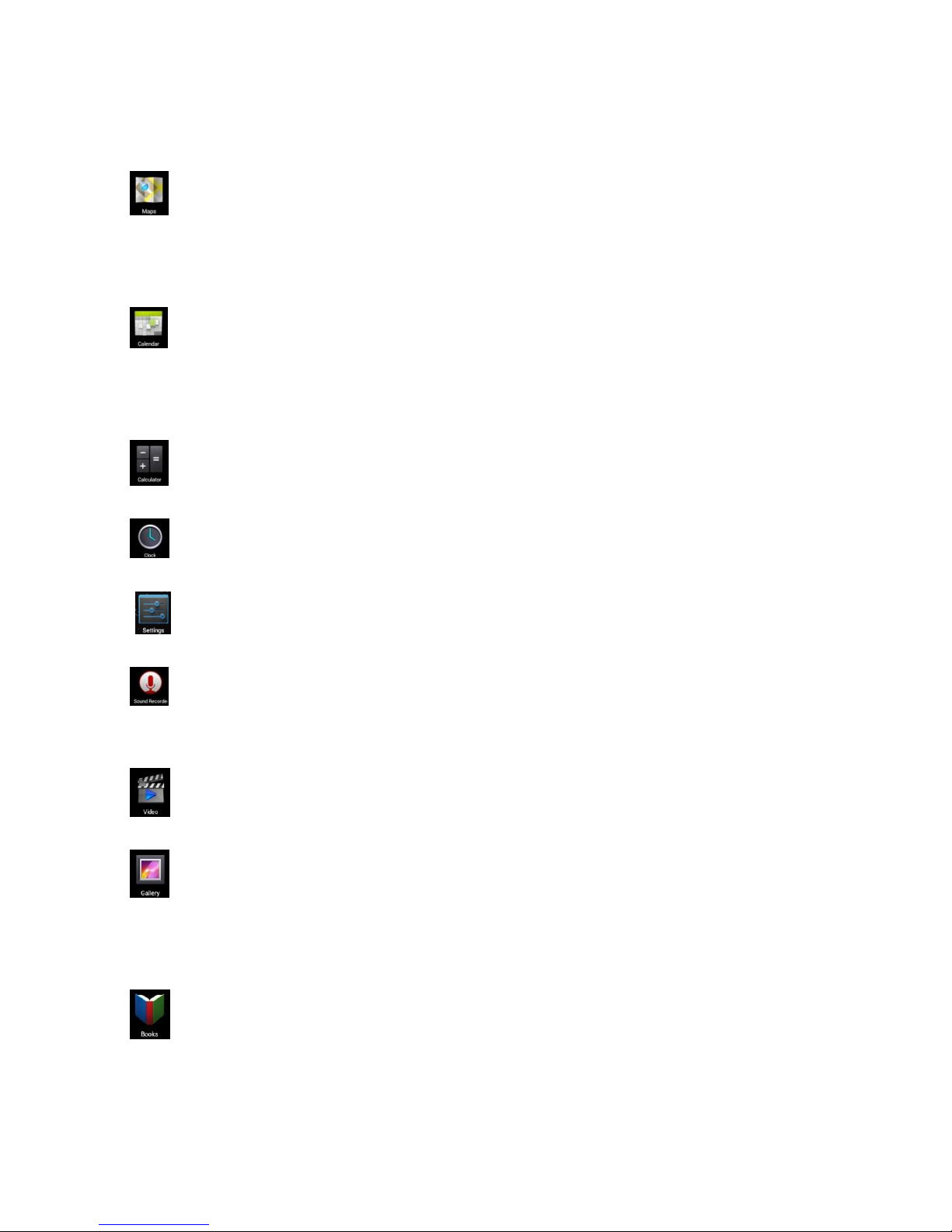
Google Maps:
Programma voor het weergeven van kaarten of satellietbeelden –
Routeplanner.
Calendar:
Agenda‟s beheren – kan automatisch worden gesynchroniseerd met een
Google-account.
Pocket Calculator
Time: Tijdsweergave en instellen van alarmfuncties.
Settings: Wijzigen van de basisinstellingen van de Tablet.
Sound Recorder:
Dicteerapparaatfunctie.
Video Player
Gallery:
Beheer en toon afbeeldingen en video‟s – maak ook synchronisatie met
Picasa-webalbums mogelijk.
Shelves: Een programma voor het lezen en beheren van e-books.
Page 26

Instellingen,
Hiermee komt u in het scherm instellingen waar diverse aanpassingen kunt
maken.
Druk op het pictogram voor de instellingen om het
systeeminstellingenmenu te openen:
Wi-Fi, Draadloos & Netwerken
Raak „Draadloos & Netwerken‟ aan.
WLAN: Raak de aan/uit balk aan om de WLAN-functie in te schakelen.
Het apparaat zoekt automatisch naar beschikbare WLAN-netwerken.
WLAN-instellingen: Kies hier uw netwerk.
Indien nodig, wordt u gevraagd uw WLAN-wachtwoord in te voeren:
Page 27

Geavanceerde WLAN / WiFi-instellingen:
Raak in het menu voor WLAN / WiFi-instellingen aan. Het menu
voor geavanceerde instellingen zal automatisch openen. In het menu voor de
geavanceerd instellingen kunt u de huidige status, het IP-adres en andere
apparaatgegevens zien.
Datagebruik
Hier kunt u een limiet instellen voor het datagebruik
2. Device
Geluidsinstellingen
De „Geluid‟-instellingen bevatten volumebesturing, en keuzes voor
berichtgeluiden, systeemgeluiden, schermvergrendeling etc.
Weergave-instellingen
Bevat helderheid, automatische schermrotatie (G-sensor), achtergrond en
slaapstand scherm. Schakel het beeldscherm uit na:15 seconden, 30
seconden, 1 minuut, 2 minuten, 5 minuten, 10 minuten of 30 minuten zijn
beschikbaar. Als u bijvoorbeeld 30 seconden selecteert, zal het beeldscherm
worden uitgeschakeld na 30 seconden zonder activiteit en wordt de
schermvergrendeling geactiveerd. Druk op de „Power‟-knop om het
beeldscherm te reactiveren. Druk de Lock‟-knop omhoog om de
schermvergrendeling op te heffen.
Page 28

Opslagruimte
Hier wordt het huidige geheugengebruik weergegeven.
Druk op „Verwijder SD-kaart‟ om de Micro SD/SDHC-kaart tijdens gebruik te
verwijderen.
Accu
Hier kunt u de status van de accu zien
Apps
Hier kunt u uw apps beheren.
3.PERSOONLIJK
Accounts en synchronisatie
Algemene synchronisatie-instellingen:
1. Achtergrondgegevens
2. Automatische synchronisatie
Accountbeheer: Beheer van gebruikersaccounts
Locatieservices
Hier kunt u de automatische locatieherkenning activeren.
Beveiliging
Hier kunt u de schermbeveiliging, eigenaarsgegevens en beveiliging van de
tablet instellen zoals wachtwoorden instellen. En bepalen of apps van andere
bronnen dan de Android Market kunnen worden geïnstalleerd
Taal en invoer
Stel de systeemtaal, spellingcontrole en invoermethode in.
Page 29

Back-up maken en opnieuw instellen
Beveilig mijn gegevens: Hier kunt u bepalen of diverse instellingen op Googleservers moeten worden opgeslagen.
Druk op „Fabrieksinstellingen terug‟ om het apparaat te herstellen naar
fabrieksinstellingen.
Alle instellingen, zelf geïnstalleerde apps en op het interne geheugen
opgeslagen gegevens worden dan gewist.
4. SYSTEEM
Datum en tijd
Als uw netwerk het automatisch instellen van tijd niet ondersteunt, kunt u de
tijd, tijdzone en datum handmatig instellen na het deactiveren van de
automatische instellingen.
Toegankelijkheid
Hier kunt u een schermlezer installeren
Opties voor ontwikkelaars
Hier vindt u diverse hulpmiddelen en instellingen speciaal bedoeld voor
ontwikkelaars
Over Tablet
Hier vindt u informatie over de tablet zoals status van de accu, software versie
etc..
Page 30

Algemene Functies
Internet
Druk op het -pictogram om op het net te surfen.
Google is standaard de startpagina.
Druk op het invoerveld om het toetsenbord weer te geven:
Druk op na het invoeren van een webadres om de webpagina te
openen.
Opmerking: Het Android-toetsenbord heeft een paar opties voor instellingen
zoals: toetsenbordtaal, nummers en pictogrammen etc.
De internetbrowser kan tot vier websites gelijktijdig openen;
Druk op om het volgende menu weer te geven:
Page 31

Druk op „Nieuw venster‟ om een nieuwe website te tonen.
„Meest bezocht‟ en „Geschiedenis‟ kunnen worden gevonden onder
„Favorieten‟.
Klik op het tab-blad om te navigeren tussen twee open vensters.
Vier verschillende vensters zijn gelijktijdig mogelijk.
Druk op „Vernieuwen‟ om de huidige webpagina te verversen.
Één stap terug, tegengestelde van het vooruit pictogram.
„Favorieten toevoegen‟, „Zoeken op de pagina‟, „Selecteer tekst‟ „Pagina-
informatie‟, „Pagina-info‟, „Link doorsturen‟ „Downloads‟, „Instellingen‟.
Menu knop
Page 32

Technische gegevens
RICATECH TAB10-07 9.7" / 24,7cm Tablet-PC
CPU Rockchip 2918 1,2 GHz
Besturingssysteem Android 4.0
RAM 1 GB DDR3
Intern geheugen 8 GB NAND Flash
Geheugenuitbreiding MicroSD/SDHC tot en met 32GB
Weergave 4:3 Capacitief 10-point Multi-Touch-Display
Resolutie 1024 x 768 pixels
G-SENSOR Ja
Camera Voorzijde 0.3 MP, Achterzijde 2,0 MP
Batterij 6000 mA/H 3.7V oplaadbare Li-ion batterij
Mic Ja
Internet & Skype telefoonfunctie (skype zelf
downloaden van market)
WiFi 802.11b/g/n (hoge gevoeligheid)
I/O-poorten 1x Stroom in, 1x koptelefoon, 1x TF-kaartsleuf,
2x USB 2.0( 1 host, 1 OTG)
Videoformatten H.264, VP8, RV, WMV, AVS, H.263, MPEG4 etc
1080P, YouTube, 720P, HTML5, Flash 10.3
Office Word / Excel / PDF / PPT, Microsoft Wordpad,
Microsoft SpreadExcel
De software staat niet op het apparaat en moet
worden gedownload door de gebruiker.
Afbeeldingen JPG, BMP, PNG, etc.
Page 33

KLANTENONDERSTEUNING
U kunt contact opnemen met Ricatech klantenservice als u een vraag of een
probleem heeft met uw Ricatech product. U kunt contact met ons opnemen
per telefoon en e-mail.
E-mail
Voor klantenondersteuning per e-mail, gelieve een e-mail te sturen naar
support@ricatech.com. Zorg ervoor dat u het modelnummer en het
serienummer van het product vermeldt, onder vermelding van uw naam &
adres en een duidelijke omschrijving van uw vraag of probleem.
Telefoon
Voor telefonische klantenondersteuning belt u naar +31(0)10-4626733. Een
van onze servicemedewerkers zal u dan te woord staan. Voor de volledige
procedure kunt u terecht op de website van Ricatech: www.ricatech.com
Ricatech
Cornusbaan 1
2908 KB Capelle a/d IJssel
The Netherlands
Page 34

Table des matières
Instructions de sécurité 35
Aperçu de l‟appareil 36
Description des boutons 37
Paramètres de langue 38
Suivi de la consommation d‟énergie et recharge des batteries 39
Verrouillage de l‟écran 39
Connexion à un ordinateur et transfert de données 39
Fonctions des boutons de l‟interface utilisateur 40
Menu de programme 41
Paramètres système 43
1. Sans-fil & Réseaux 43
2. Paramètres de son 44
3. Paramètres d‟affichage 44
4. Localisation & Sécurité 45
5. Application 45
6. Comptes & Synchronisation 45
7. Protection des données 45
8. Mémoire 46
9. Langue & Clavier 46
10. Date & Heure 46
11. Informations sur le téléphone 46
Internet 47
Code Open Source & Licence publique générale GNU 48
Caractéristiques techniques 49
Page 35
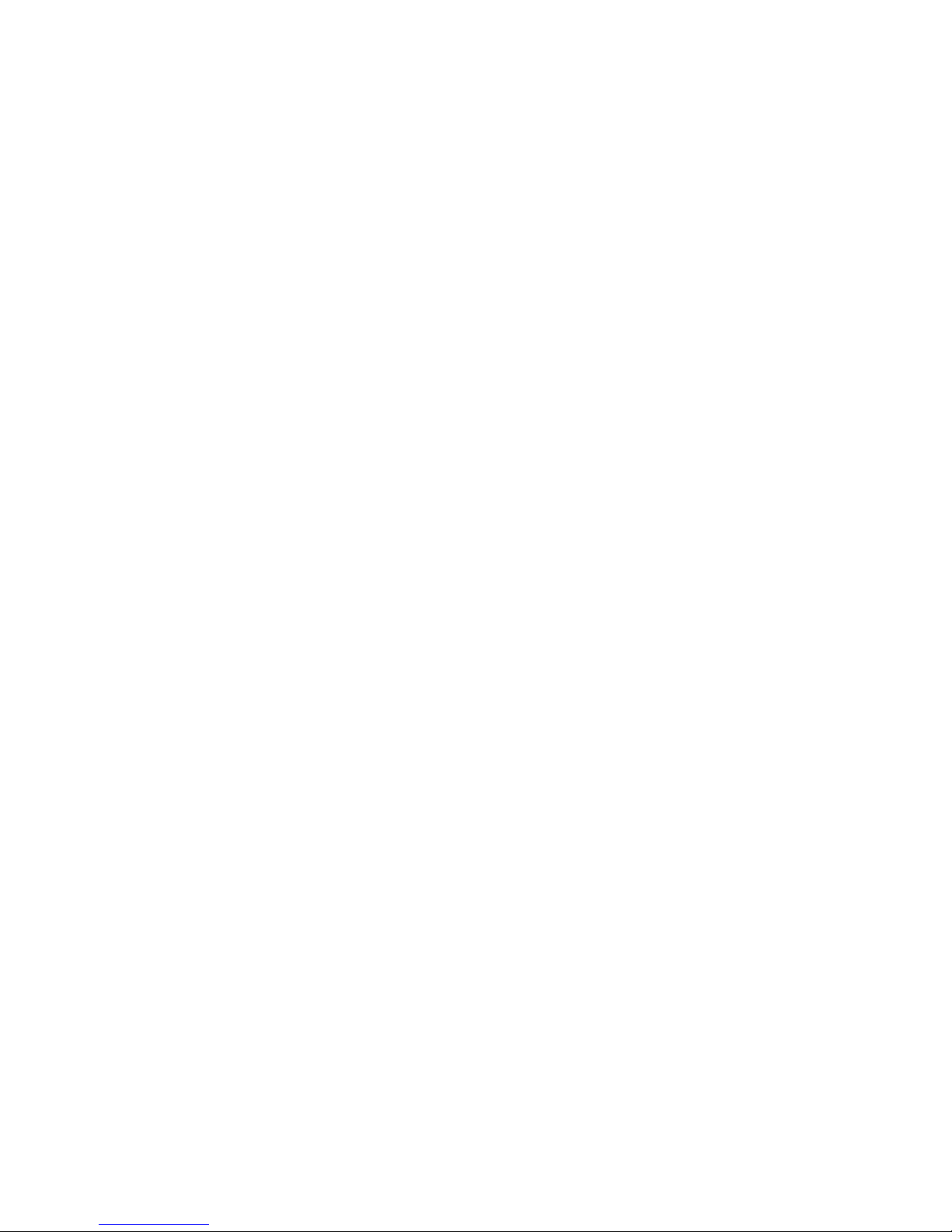
Ce mode d‟emploi comporte des instructions de sécurité importantes et des
informations sur l‟utilisation correcte de l‟appareil. Veuillez observer
attentivement les instructions contenues dans le présent manuel.
A Veuillez garder l‟appareil à l‟écart de la chaleur, de l‟humidité et de la
poussière.
B Évitez en particulier de laisser l‟appareil dans une voiture en été si les
portes sont fermées.
C Évitez les chocs et ne laissez pas tomber l‟appareil car cela risque de
l‟endommager.
D La durée de vie des batteries en veille peut varier en fonction des
influences extérieures.
E Nous ne sommes pas responsables des pertes de données causées par
des dommages ou des réparations du produit, ou par toute autre raison.
F N‟ouvrez pas la coque de l‟appareil. Cela aurait pour effet d‟annuler la
garantie.
G N‟utilisez pas d‟alcool, de diluants ou de pétrole pour nettoyer l‟affichage.
Utilisez exclusivement un chiffon sec.
Page 36

Aperçu de l’appareil
1.
Bouton Menu
7.
Port USB
2.
Bouton de Volume +
8.
Port OTG : USB à partir de
votre disque dur externe
3.
Bouton de Volume -
9.
Alimentation CC
4.
Bouton ESC
10.
Haut-parleurs
5.
Fente Carte Micro SD/SDHC
11.
Écouteurs
6.
Micro
12.
Bouton de marche/arrêt
Page 37

Description des boutons
Boutons de volume :
Permettent d‟augmenter ou de réduire le volume.
Bouton de marche/arrêt :
Maintenez ce bouton enfoncé pendant deux secondes pour allumer ou
éteindre l‟appareil. Appuyez brièvement sur ce bouton pour activer ou
désactiver le mode de veille. Réinitialisation : Maintenez ce bouton enfoncé
pendant sept secondes pour redémarrer l‟appareil.
Bouton ESC :
Pour retourner au menu précédent
Bouton Menu :
Pour ouvrir le menu contextuel
Page 38

Paramètres de langue
La langue par défaut du modèle RICATECH TAB10-07 à la livraison est
Hollandais.
Pour changer les paramètres de langue, veuillez procéder comme suit :
- Appuyez sur le symbole du menu de programme sur le côté droit de
l‟écran.
- Sélectionnez „Paramètres‟ .
- Faites défiler la liste jusqu‟ à la fin.
- Sélectionnez „Langue & Saisie‟.
- Sélectionnez „Langue‟.
- Entrez la langue souhaitée.
- Appuyez sur le „Accueil‟ pour revenir à l‟écran d‟accueil.
Page 39

Suivi de la consommation d’énergie et recharge des batteries
Le symbole de charge de batterie affiché dans la barre d‟état indique l‟état
de charge des batteries.
Si le niveau d‟énergie baisse , l‟appareil s‟éteint automatiquement.
Utilisez-le comme une réduction du fardeau est montré, l'adaptateur
à l'appareil à charger .
Le temps de charge de la batterie est d‟environ quatre heures .
Verrouillage de l’écran
Si l‟appareil n‟est pas utilisé pendant un certain temps ou que vous appuyez
brièvement sur le bouton „Marche/Arrêt‟, l‟écran s‟éteint et l‟affichage est
verrouillé.
En appuyant brièvement sur le bouton „Marche/Arrêt‟, vous pouvez réactiver
l‟écran. Pour verrouiller l‟écran, appuyez sur le bouton „Verrouillage‟ dans la
direction indiquée.
Connexion à un ordinateur et transfert de données
La Tablette dispose d‟une interface USB2.0 Haute Vitesse.
Une fois que l‟appareil est connecté à un ordinateur, celui-ci apparaît dans
l‟affichage d‟état .
Tirez la barre d‟état vers le bas et appuyez sur „Connexion USB‟ pour activer
la mémoire USB. Lorsque vous utilisez l‟appareil pour transférer des données,
vous ne pourrez pas accéder à la Carte Micro SD/TF à partir de la Tablette !
Page 40

Fonctions des boutons de l’interface utilisateur :
Bouton Accueil :
Pour retourner à l‟écran de démarrage.
Bouton Retour :
Pour retourner au menu précédent / à la page précédente.
Icône de programmes de fond:
Pour ouvris les programmes qui exécutent en arrière-plan
Icône de volume +/-:
Pour augmenter ou diminuer le volume
Bouton Menu de programme :
Pour afficher les programmes et applications.
Bouton de commutation de fenêtre :
L‟appareil possède cinq Bureaux. Vous pouvez faire glisser votre doigt
latéralement sur l‟écran tactile pour commuter entre les différents Bureaux.
Icône de signal WIFI / réseau local sans fil
Instructions système :
Tirez la barre d‟état vers le bas pour visualiser les messages informatifs sur
les nouveaux emails, les documents téléchargés, le statut de connexion USB
ou d‟autres informations.
Menu de programme
Page 41

ApkInstaller :
Programme permettant d‟installer et de désinstaller des applications qui n‟ont
pas été téléchargées à partir d‟Android Market.
Market :
Permet de télécharger des Apps (programmes) à partir d‟Android Market. Vous
pouvez télécharger et installer des Apps, des jeux et d‟autres applications.
Beaucoup d‟applications sont gratuites.
Explorateur :
Ouvrez l‟Explorateur pour accéder aux Cartes Micro SD TF, aux dispositifs
USB ainsi qu‟aux autres éléments de stockage. L‟Explorateur est un outil de
gestion pratique pour les documents et tous types de données.
Navigateur Internet
Appareil photo 0.3MP avant / arrière caméra 2.0MP
Email :
Programme permettant de relever, traiter et envoyer des emails.
Gmail :
Programme permettant de relever, traiter et envoyer des emails sur un compte
Google.
Google Maps : Programme permettant d‟afficher des cartes ou des
images satellites – Planificateur d‟itinéraire.
Page 42

Calendrier : Gestion d‟emploi du temps – peut être automatiquement
synchronisé avec un compte Google.
Calculatrice
Time (Heure) : Fonctions d‟affichage de l‟heure et de réglage d‟alarme.
Settings (Paramètres) : Modification des paramètres de base de la
Tablette.
Sound Recorder (Enregistreur) : Fonction de Dictaphone.
Video Player (Lecteur vidéo)
Galerie :
Gestion et affichage d‟images et de vidéos - permet aussi la synchronisation
avec des albums Web Picasa.
Shelves (Bibliothèque) :
Programme de lecture et de gestion de livres électroniques « e-books ».
Page 43

Paramètres système
Touchez l‟icône des paramètres pour ouvrir le menu de paramètres
système :
Sans-fil & Réseaux
Touchez „Sans-fil & Réseaux‟.
Réseau local sans-fil : Appuyez sur « On » pour activer la fonction de réseau
local sans fil.
L‟appareil se met automatiquement à rechercher les réseaux locaux sans fil
disponibles.
Paramètres de réseau local sans fil : Sélectionnez votre réseau ici.
Si nécessaire, vous devrez entrer votre mot de passe de réseau local sans fil :
Page 44

Paramètres de réseau local sans fil / Wifi avancés :
Touchez dans le menu des paramètres réseau local sans fil / Wifi, le
menu des paramètres avancés s‟ouvrira automatiquement. Vous pouvez
visualiser le statut actuel, l‟adresse IP ainsi que d‟autres informations sur
l‟appareil dans le menu des paramètres avancés.
Paramètres de son
Les paramètres de „Son‟ comprennent le contrôle du volume, ainsi que la
sélection de tonalités de notification, de système.
2. Device
Paramètres d’affichage
Concernent la luminosité, la rotation automatique de l‟écran (détecteur de
gravité = G-sensor), les Fond d‟Ecran et la temporisation d‟affichage.
Extinction de l‟affichage après :15 secondes, 30 secondes, 1 minute, 2
minutes, 5 minutes ,10 minutes ou 30 minutes (au choix). Par exemple, si
vous sélectionnez 30 secondes, l‟affichage s‟éteindra après 30 secondes
d‟inactivité, et l‟écran sera verrouillé. Appuyez sur le bouton „Marche/Arrêt‟
pour réactiver l‟affichage. Poussez le bouton „Verrouillage‟ vers le haut pour
déverrouiller l‟écran.
Page 45

Stockage
Indique l‟utilisation de mémoire actuelle.
Touchez „Retirer Carte SD‟ pour retirer la Carte Micro SD/TF pendant
l‟utilisation
Batterie
Données batterie
Applications
Vous pouvez gérer ici vos applications, et définir si des applications de
sources autres qu‟Android Market peuvent être installées.
3.Personnel
Comptes & Synchro
Paramètres généraux de synchronisation :
1. Données d‟arrière-plan
2. Synchronisation automatique
Gestion de comptes : Gestion de comptes utilisateurs
Services de Localisation
Vous pouvez activer ici la reconnaissance automatique de position.
Sécurité
Vous pouvez également définir des mots de passe de sécurité, qui
empêcheront l‟accès non autorisé à votre Tablette.
Sécuriser mes données : Vous pouvez ici définir si différents paramètres
doivent être stockés sur les serveurs Google.
Page 46

Touchez „Retour aux réglages par défaut‟ pour réinitialiser l‟appareil selon les
réglages d‟usine.
Tous les paramètres, les applications que vous avez installées ainsi que les
données stockées dans la mémoire interne peuvent être supprimés.
Langue et clavier
Définition de la langue du système et de la méthode de saisie au clavier.
Sauvegarder et réinitialise
Sauvegarder mes données sur les serveurs de Google, restaurer valeurs
dúsine.
4. Systeme
Date et heure
Si votre réseau ne supporte pas la synchronisation horaire automatique, vous
pourrez régler manuellement l‟heure, le fuseau horaire et la date après avoir
désactivé les paramètres automatiques.
Accessibilité
Grands caractères, Rotation auto écran etc.
Options pour les développeurs
A prpos de la tablette
Vous pouvez visualiser ici les valeurs internes de l‟appareil, telles que la
version du système d‟exploitation, l‟état de la batterie, l‟intensité du signal du
réseau mobile, etc.
Page 47

Fonctions principales
Internet
Touchez l‟icône pour surfer sur Internet.
La page de démarrage par défaut est Google.
Touchez le champ de saisie pour afficher le clavier :
Touchez après avoir saisi l‟adresse d‟un site pour ouvrir ce site Web.
Remarque : Le clavier Android propose quelques options de paramètres,
telles que : langue du clavier, nombres et icônes, etc.
Le navigateur Internet peut ouvrir quatre sites simultanément ;
Touchez et le menu s‟affichera comme suit :
Touchez „Nouvelle fenêtre‟ pour afficher un nouveau site Web.
Page 48

„Les plus visités‟ et „Historique‟ se trouvent dans „Favoris‟.
Cliquez la tab pour naviguer entre des fenêtres ouvertes.
Quatre fenêtres différentes peuvent être ouvertes simultanément.
Touchez „Rafraîchir‟ pour rafraîchir la page Web actuelle.
Page Retour, contraire de l‟icône suivante.
„Ajouter favoris‟, „Rechercher sur la page‟, „Sélectionner texte‟
„Informations sur la page‟, „Info page‟, „Partager lien‟ „Téléchargements‟,
„Paramètres‟.
Ajouter cette page aux favoris
Page 49

Caractéristiques techniques
RICATECH TAB10-07 9.Tablette tactile7" / 24,7cm
ProcesseurRockchip 2918 1,2 GHz
Système d‟exploitation Android 4.0
Mémoire vive 1 Go DDR3
Mémoire interne 8 Go NAND Flash
Extension de mémoire Micro SD/SDHC jusqu‟à 32 Go
Affichage 4:3 Multi-Touch capacitif 10-points
Résolution 1024 x 768 pixels
Détecteur de gravité Oui
Appareil photo Avant 0.3MP,Arrière 2,0 MP
Batterie Batterie rechargeable Li-ion 3.7V 6000 mA/H
Micro Oui
Fonction Internet & Téléphone Skype
WIFI 802.11b/g/n (haute sensibilité)
Ports d‟entrée / sortie 1x Alimentation CC, 1x écouteurs, 1x Fente Carte TF,
2x USB 2.0, 1 hôte, 1 OTG
Formats vidéo H.264, VP8, RV, WMV, AVS, H.263, MPEG4, etc.
1080P, YouTube, 720P, HTML5, Flash 10.3
Office Word / Excel / PDF / PPT, Microsoft Wordpad,
Microsoft Spreadsheet Excel
Le logiciel n‟est pas sur l‟appareil et doit être
téléchargé par l‟utilisateur.
Images JPG, BMP, PNG, etc.
Page 50

SERVICE CONSOMMATEUR
Vous pouvez contacter le service consommateur de Ricatech si vous avez une
question ou un
problème avec votre produit Ricatech. Vous pouvez nous contacter par
téléphone ou par email.
Email
Pour une assistance par email, veuillez nous écrire à l‟adresse
support@ricatech.com.
Assurez-vous de bien nous communiquer le numéro de modèle et le numéro
de série du produit,
vos nom et adresse ainsi qu‟une description claire de votre problème ou votre
question.
Téléphone
Pour contacter le service consommateur par téléphone,
composez le +31(0)10-4626733. Un membre de notre personnel se tiendra à
votre service.
Pour toutes les procédures, rendez vous sur le site web de
Ricatech : www.ricatech.com
Ricatech
Cornusbaan 1
2908 KB Capelle a/d IJssel
Page 51

Inhaltsverzeichnis
Sicherheitshinweise 52
Geräteübersicht 53
Beschreibung der Tasten 54
Spracheinstellungen 54
Stromüberwachung und Aufladen der Batterien 55
Displaysperre 55
Verbindung zum Computer und Datentransfer 55
Funktionen der Schalter auf der Benutzeroberfläche 56
Programm-Menü 56
Systemeinstellungen 59
1. Drahtlose & Netzwerke 59
2. Soundeinstellungen 60
3. Displayeinstellungen 60
4. Sicherheits- & vorkehrungen 61
5. Anwendung 61
6. Benutzerkonten- & verbindung 61
7. Datenschutz 61
8. Speicher 61
9. Sprache & Tastatur 62
10. Datum & Zeit 62
11. Telefoninformation 62
Internet 63
Offener Quellcode & GNU General Public License 64
Technische Daten 65
Page 52

Dieses Benutzerhandbuch enthält wichtige Sicherheitshinweise und –
informationen für den richtigen Umgang mit dem Gerät. Bitte befolgen Sie die
Anweisungen in diesem Buch genauestens.
A Bitte halten Sie das Gerät fern von zu hohen Temperaturen, Feuchtigkeit
oder Staub.
B Achten Sie besonders darauf, das Gerät im Sommer nicht im
geschlossenen Fahrzeug liegen zu lassen.
C Vermeiden Sie Stöβe und lassen Sie das Gerät nicht fallen, da es sonst
beschädigt werden könnte.
D Die Standby-Zeiten der Batterien sind unterschiedlich, je nach
Einflussfaktoren von auβen.
E Wir übernehmen keine Verantwortung für Datenverlust, der aufgrund von
Beschädigungen am Produkt, Reparaturen oder anderen Gründen auftritt.
F Öffnen Sie niemals das Gehäuse des Gerätes. Sollten Sie dies tun, so
erlischt Ihr Garantieanspruch.
G Benutzen Sie keinen Alkohol, Verdünnungsmittel oder Benzin, um das
Display zu reinigen – benutzen Sie nur ein trockenes Tuch.
Page 53

Geräteübersicht
1.
Menütaste
7.
USB-Anschluss
2.
Lautstärke+ Taste
8.
OTG-Anschluss: USB von
Ihrem externen HDD
3.
Lautstärke- Taste
9.
DC-Eingang
4.
ESC-Taste
10.
Lautsprecher
5.
Mikro SD/SDHCKartenschlitz
11.
Kopfhörer
6.
Mikrofon
12.
Ein-/Aus-Schalter
Page 54

Beschreibung der Tasten
Lautstärkeregler:
Hier kann die Lautstärke reguliert werden.
Ein-/Aus-Schalter:
Halten Sie den Schalter für zwei Sekunden gedrückt, um das Gerät ein- oder
auszuschalten. Drücken Sie den Schalter nur kurz, um den Standby-Modus zu
aktivieren oder zu beenden. Zurückstellen: Halten Sie die Taste sieben
Sekunden lang gedrückt, um das Gerät neu zu starten.
ESC-Schalter:
Zurück zum vorherigen Menü
Menütaste:
Um das Kontext-Menü zu öffnen
Spracheinstellungen
Der RICATECH TAB10-06 wird mit Niederländisch als Standardsprache
geliefert.Um die Spracheinstellungen zu verändern, bitte gehen Sie vor wie
folgt:
- Drücken Sie das Symbol für Programm-Menü auf der rechten Seite
des Bildschirms.
- Wählen Sie Einstellungen .
- Scrollen Sie bis zum Sprache & Eingabe.
- Wählen Sie eine Sprache & Eingabe.
- Wählen Sie Sprache.
Page 55

- Geben Sie die gewünschte Sprache ein.
- Drücken Sie die Home , um zur Startansicht zurückzukehren.
Stromüberwachung und Aufladen der Batterien
Das Batterieaufladesymbol in der Statusleiste zeigt den aktuellen
Aufladestatus der Batterie an.
Wenn kein Strom mehr vorhanden ist , so schaltet das Gerät von allein ab.
Falls der Ladestatus wenig Strom anzeigt , Verwenden Sie als weniger
belastet wird gezeigt, den Adapter an das Gerät zu laden.
Die Aufladezeit der Batterie beträgt ungefähr vier Stunden .
Displaysperre
Sollte das Gerät für eine bestimmte Zeit nicht benutzt werden oder sollte der
Ein-/Aus-Schalter durch kurzes Drücken betätigt werden, so schaltet das
Display automatisch ab und die Displaysperre wird aktiv.
Durch kurzes Betätigen des Ein-Aus-Schalters wird der Bildschirm wieder
aktiviert. Um den Bildschirm zu sperren, drücken Sie die Verriegelungstaste in
entsprechender Richtung.
Verbindung zum Computer und Datentransfer
Dieser Tablet ist ausgestattet mit einem High-Speed USB2.0 Interface.
Nach dem Verbinden des Gerätes zu einem Computer erscheint dieses in der
Statusanzeige .
Ziehen Sie die Statusleiste runter und gehen Sie auf USB-Verbindungen, um
den USB-Speicher zu aktivieren. Während Sie das Gerät zum Datentransfer
benutzen, ist die Mikro-SD/TF-Karte vom Tablet aus nicht zugänglich!
Funktionen der Schalter auf der Benutzeroberfläche:
Page 56

Home-Taste:
Zurück zur Startanzeige.
Zurück-Taste:
Zurück zum vorherigen Menü / zur vorherigen Seite.
Taste Hintergrundprogramme:
Őffnet die laufenden Hintergrundprogramme
Taste Lautstärke +/- :
Die Lautstärke lauter leiser stellen.
Taste Programm-Menü:
Anzeigen der Programme und Anwendungen.
“Fenster Ändern":
Das Gerät verfügt über fünf Desktops. Drücken Sie diese Taste oder wählen
Sie diese mit dem Finger an der Seite Touchscreens an, um zwischen den
verschiedenen Desktops auszuwählen.
Symbol für WIFI / WLAN-Signal
Systemanweisungen:
Ziehen Sie die Statusleiste nach unten, um neue Emails, heruntergeladene
Dokumente, den USB-Verbindungstatus oder weitere Informationen angezeigt
zu bekommen.
Programm-Menü
Page 57

Apk-Installierer:
Programm zum Installieren und Deinstallieren von Anwendungen, die nicht bei
Android Market heruntergeladen wurden.
Markt:
Anwendungen (Programme) von Android Market herunterladen. Sie können
Anwendungen, Spiele und weiteres Zubehör herunterladen und installieren.
Viele sind kostenfrei.
Explorer:
Öffnen Sie den Explorer, um Zugang zu den Mikro-SD/TF-Karten, USB-Sticks
und weiteren Speichermedien zu erhalten. Der Explorer erweist sich als
praktischer Verwalter von Dokumenten und anderen Datentypen.
Internetbrowser
Vorne 0.3MP Kamera / back 2.0MP Kamera
Email:
Programm zum Empfangen, Bearbeiten und Versenden von Emails.
G-mail: Programm zum Empfangen, Bearbeiten und Versenden von
Emails mit einem Google-Benutzerkonto.
Google Maps: Programm zum Anzeigen von Landkarten oder
Satellitenbildern – Routenplaner.
Page 58

Kalender: Verwaltung von Terminen – diese können automatisch mit
einem Google-Benutzerkonto verbunden werden.
Taschenrechner
Time (Zeit): Zeitanzeige und Weckeinstellungen.
Settings (Einstellungen): Grundeinstellungen von Tablet ändern.
Sound Recorder (Tonaufnahmegerät): Funktion Diktiergerät.
Video Player (Video-Wiedergabefunktion)
Gallerie: Verwalten und Anzeigen von Bildern und Videos – ermöglicht
außerdem die Verbindung zu Picasa-Webalben.
Shelves (Regale): Programm zum Verwalten und Lesen von E-Books.
Page 59

Systemeinstellungen
Berühren Sie die Taste das Symbol für Einstellungen, um das Menü für
Systemeinstellungen zu öffnen:
1. Drahtlose & Netzwerke
Berühren Sie Drahtlose & Netzwerke.
WLAN: Berühren Sie ein um die WLAN-Funktion einzuschalten.
Das Gerät wird automatisch nach verfügbaren WLAN-Netzwerken suchen.
WLAN-Einstellungen: Wählen Sie jetzt ein Netzwerk aus.
Sie werden ggf. dazu aufgefordert, Ihr WLAN-Passwort einzugeben:
Page 60

Erweiterte WLAN / Wi-Fi-Einstellungen:
Berühren Sie im Menü für WLAN / Wi-Fi-Einstellungen, und das
Menü für erweiterte Einstellungen wird sich automatisch öffnen. Im Menü für
erweiterte Einstellungen sieht man den aktuellen Status, sowie die IP-Adresse
und weitere Geräteinformationen.
Datenverbrauch
Limit für mobile Daten festlegen
2. Device
Soundeinstellungen
In den Soundeinstellungen befinden sich die Lautstärkeregelung, und eine
Auswahl an Benachrichtigungstönen und Systemklängen.
Displayeinstellungen
Funktionen wie Helligkeit, automatische Drehung des Displays (G-Sensor),
Hintergrund und Timeout-Zeit des Displays. Display-Abschaltung nach:15
Sekunden, 30 Sekunden, 1 Minute, 2 Minuten, 5 Minuten, 10 Minuten oder 30
Minuten möglich. Wenn Sie beispielsweise 30 Sekunden auswählen, so
schaltet das Display nach 30 Sekunden Nichtbetätigung automatisch ab und
die Displaysperre wird aktiviert. Drücken Sie den Ein-/Aus-Schalter, um das
Display wieder zu aktivieren. Betätigen Sie die Verriegelungstaste, um das
Display zu verriegeln.
Page 61

Speicher
Hier wird der aktuelle Speicherstand angezeigt.
Berühren Sie ”Entfernen der SD-Karte”, um die Mikro-SD/TF-Karte während
des Gebrauchs zu entfernen
Akku
Hier finden Sie Daten zum Akkuverbrauch
Apps
Hier können Sie Ihre Anwendungen verwalten und bestimmen, ob andere
Anwendungen, die nicht von Android Market stammen, zur Installierung
zugelassen werden sollen.
3.Nutzer
Konten- & Synchronierung
Allgemeine Verbindungseinstellungen:
1. Hintergrund-Daten
2. Automatische Verbindung
Benutzerkonten-Verwaltung: Verwaltung von Benutzerkonten
Sicherheitsvorkehrungen
Hier kann die automatische Ortserkennung aktiviert werden. Sie können auch
Sicherheits-Passwörter eingeben, um nicht authorisierten Zugang zu Ihrem
Tablet zu verhindern.
Standortdienste
Standortdienst von Google
Sicherheit
Bildschirmsperre, Tablet verschlüsseln, Passwörter
Page 62

Sprache und Eingabe
Einstellen der Systemsprache und der Eingabemethode
Sichern & zurücksetzen
Das Sichern meiner Daten: Hier kann bestimmt werden, ob unterschiedliche
Einstellungen bei Google-Servern gespeichert werden sollen.
Berühren Sie “Zurückstellen auf Standard“, um das Gerät auf
Werkseinstellungen zurückzusetzen.
Alle Einstellungen, selbst installierte Anwendungen und intern gespeicherte
Daten werden hierbei gelöscht
4. System
Datum und Uhrzeit
Sollte Ihr Netzwerk nicht über automatische Zeiteinstellung verfügen, können
Sie Zeit, Zeitzone und Datum manuell einstellen, nachdem Sie die
automatischen Einstellungen deaktiviert haben.
Bedienungshilfen
Großer Text, Display drehen usw.
Entwickleroptionen
Speziale Funktionen für Entwickler
Über das Tablet
Hier können Sie geräteinterne Werte einsehen, wie z.B. BetriebssystemVersion, Batteriestatus, Signalstärke des mobilen Netzwerks usw.
Hauptfunktionen
Page 63

Internet
Berühren Sie das -Symbol, um im Internet zu surfen.
Google ist Ihre voreingestellte Startseite.
Berühren Sie das Eingabefeld, um die Tastatur anzuzeigen:
Berühren Sie nach der Eingabe einer Webadresse, um die
entsprechende Webseite zu öffnen.
Anmerkung: Die Android-Tastatur verfügt über einige Optionen für
Einstellungen wie: Tastatursprache, Nummern, Symbole usw.
Der Internetbrowser kann vier Webseiten gleichzeitig geöffnet haben;
Berühren Sie und das Menü wird wie folgt geöffnet:
Berühren Sie „Neues Fenster‟, um eine neue Webseite anzuzeigen.
Page 64

Die „Meist Besuchten‟ und „History‟ befinden sich unter den „Lesezeichen‟.
Klicken Sie, den gewünschten Tab um zwischen zwei Fenstern zu navigieren.
Man kann bis zu vier Fenster gleichzeitig geöffnet haben.
Berühren Sie „Seite aktualisieren‟, um die momentan geöffnete Seite zu
aktualisieren.
Einen Schritt zurück geht man, indem man die Gegenseite des Zurück-
Symbols betätigt geht man nach Vorne.
„Lesezeichen hinzufügen‟, „Auf der Seite suchen‟, „Text auswählen‟,
„Seiteninformation‟, „Seiteninfo‟, „Vorwärts-Link‟, „Heruntergeladenes‟,
„Einstellungen‟.
Page 65

Technische Daten
RICATECH TAB10-07 9.7" / 24,7cm Tablet-PC
CPU Rockchip 2918 1.2 GHz
Betriebssystem Android 4.0
RAM 1 GB DDR3
Interner Speicher 8 GB NAND Flash
Speichererweiterung Mikro-SD/SDHC bis zu 32GB
Display 4:3 Capacitive 10-point Multi-Touch-Display
Auflösung 1024 x 768 Pixel
G-SENSOR Ja
Kamera Front 0.3MP,Back 2.0MP
Batterie 3.7V 6000 mA/H wiederaufladbare Li-Ion-Batterie
MIKROFON Ja
Internet & Skype Telefon/Funktion
WIFI 802.11b/g/n (hochempfindlich)
I/O-Anschlussstellen 1x DC-Eingang, 1x Kopfhörer, 1x TF-Kartenschlitz,
2x USB 2.0, 1 Host, 1 OTG
Videoformate H.264, VP8, RV, WMV, AVS, H.263, MPEG4 usw.
1080P, YouTube, 720P, HTML5, Flash 10.3
Office Word / Excel / PDF / PPT, Microsoft Wordpad,
Microsoft SpreadExcel
Die Software ist nicht im Gerät installiert undmuss vom
Benutzer selbst heruntergeladen werden.
Bilder JPG, BMP, PNG, usw.
Page 66

KUNDENBETREUUNG
Sollten Sie eine Frage haben oder ein Problem mit Ihrem Ricatech-Produkt
auftauchen, können Sie den Ricatech-Kundenservice kontaktieren. Sie können
uns per Telefon und E-Mail erreichen.
E-Mail
Senden Sie uns für die Kundenbetreuung per E-Mail bitte eine E-Mail an
support@ricatech.com. Achten Sie bitte darauf, dass Sie Ihre Modellnummer
und die Seriennummer des Produkts angeben, teilen Sie uns außerdem Ihren
Namen & Ihre Adresse mit und beschreiben Sie Ihre Frage oder
problem deutlich.
Telefon
Für Kundenbetreuung per Telefon wählen Sie bitte +31(0)10-4626733. Ein
Mitarbeiter aus unserem Serviceteam wird Ihnen gern behilflich sein.
Besuchen Sie für ein vollständiges Verfahren die Webseite von Ricatech
unter: www.ricatech.com
Ricatech
Cornusbaan 1
2908 KB Capelle a/d IJssel
The Netherlands
Page 67

Contenido
Instrucciones de seguridad 68
Descripción general del dispositivo 69
Descripción de los botones 70
Ajustes de idioma 70
Control de energía y carga de baterías 71
Bloqueo de la pantalla 71
Conectar con un ordenador y transferencia de datos 71
Función de los botones en el interfaz del usuario 72
Menú del programa 73
Ajustes del sistema 75
1. Funcionamiento inalámbrico & redes 75
2. Ajustes de sonido 76
3. Ajustes de visualización 76
4. Ubicación & seguridad 77
5. Aplicación 77
6. Cuentas & sincron. 77
7. Protección de datos 77
8. Memoria 77
9. Idioma & teclado 78
10. Fecha & hora 78
11. Información telefónica 78
Internet 78
Código Abierto & GNU General Public License 79
Datos técnicos 80
Page 68

Este manual del usuario contiene importantes instrucciones de seguridad e
información para el uso correcto del dispositivo. Por favor, siga
cuidadosamente las instrucciones de este manual.
A Por favor, mantenga el aparato alejado de lugares con altas temperaturas,
alta humedad o polvo.
B Particularmente, evite dejar el aparato dentro del coche durante el verano
si las puertas están cerradas.
C Evite choques y caídas del dispositivo, pues podría causarle daños si las
sufriera.
D El tiempo del modo en espera de las baterías puede cambiar debido a
distintas influencias ambientales.
E No nos hacemos responsables por pérdidas de datos causadas por daños
al producto, reparaciones o cualquier otra razón.
F No abra la carcasa del dispositivo. Si lo hace invalidaría su derecho a la
garantía.
G No use alcohol, disolventes o gasolina para limpiar la pantalla – use
solamente un paño seco.
Page 69

Descripción general del dispositivo
1.
Botón Menú
7.
Puerto USB
2.
Botón Volumen+
8.
Puerto OTG: USB desde su
disco duro externo
3.
Botón Volumen-
9.
Entrada CC
4.
Botón ESC
10.
Altavoces
5.
Ranura de tarjeta Micro
SD/SDHC
11.
Auricular
6.
Micrófono
12.
Botón de encendido
Page 70

Descripción de los botones
Botones de volumen:
Aquí puede subir o bajar el volumen.
Botón de encendido:
Pulse el botón durante dos segundos para encender o apagar el dispositivo.
Pulse el botón brevemente para activar o finalizar el modo de espera.
Reiniciar: Pulse el botón durante siete segundos para reiniciar el aparato.
Botón ESC:
Para volver al menú anterior
Botón Menú:
Para abrir el menú contextual
Ajuste de idioma
RICATECH TAB10-07 se entrega con el idioma predefinido en Hollandais.
Para cambiar los ajustes de idioma, por favor haga lo siguiente:
- Pulse en el símbolo del menú del programa en el lado derecho de la
pantalla.
- Seleccione „Ajustes‟ .
- Vaya hacia el final de la lista.
- Seleccione „Idioma y entrada de text‟.
- Seleccione „idioma‟.
- Teclee su idioma de preferencia.
- Pulse el „Inicio‟ para volver a la pantalla de inicio.
Page 71

Control de energía y carga de baterías
El símbolo de carga de batería en la barra de estado indica el estado de
carga de las baterías.
Si la energía se agota , el dispositivo se apaga automáticamente. Si se
muestra menos energía, Uso como menos tensión se muestra, el adaptador
para el dispositivo de pago.
El tiempo de carga de la batería es de aproximadamente cuatro horas .
Bloqueo de la pantalla
Si no se usa el aparato durante un tiempo especificado o si se pulsa el botón
de „encendido‟ brevemente, la pantalla se apaga y se activa el bloqueo de
pantalla.
La pantalla se reactivará pulsando el botón de „encendido‟ brevemente. Para
bloquear la pantalla pulse el botón „Bloquear‟ en la dirección especificada.
Conexión al ordenador y transferencia de datos
La Tableta está equipado con una interfaz USB2.0 de alta velocidad.
Después de conectar el dispositivo a un ordenador, este aparece en la
pantalla de estado .
Arrastre de la barra de estado hacia abajo y pulse „Conexión USB‟ para activar
la memoria USB. Cuando use el dispositivo para transferencias de datos, ¡no
podrá acceder a la tarjeta Micro SD/TF desde la Tableta!
Page 72
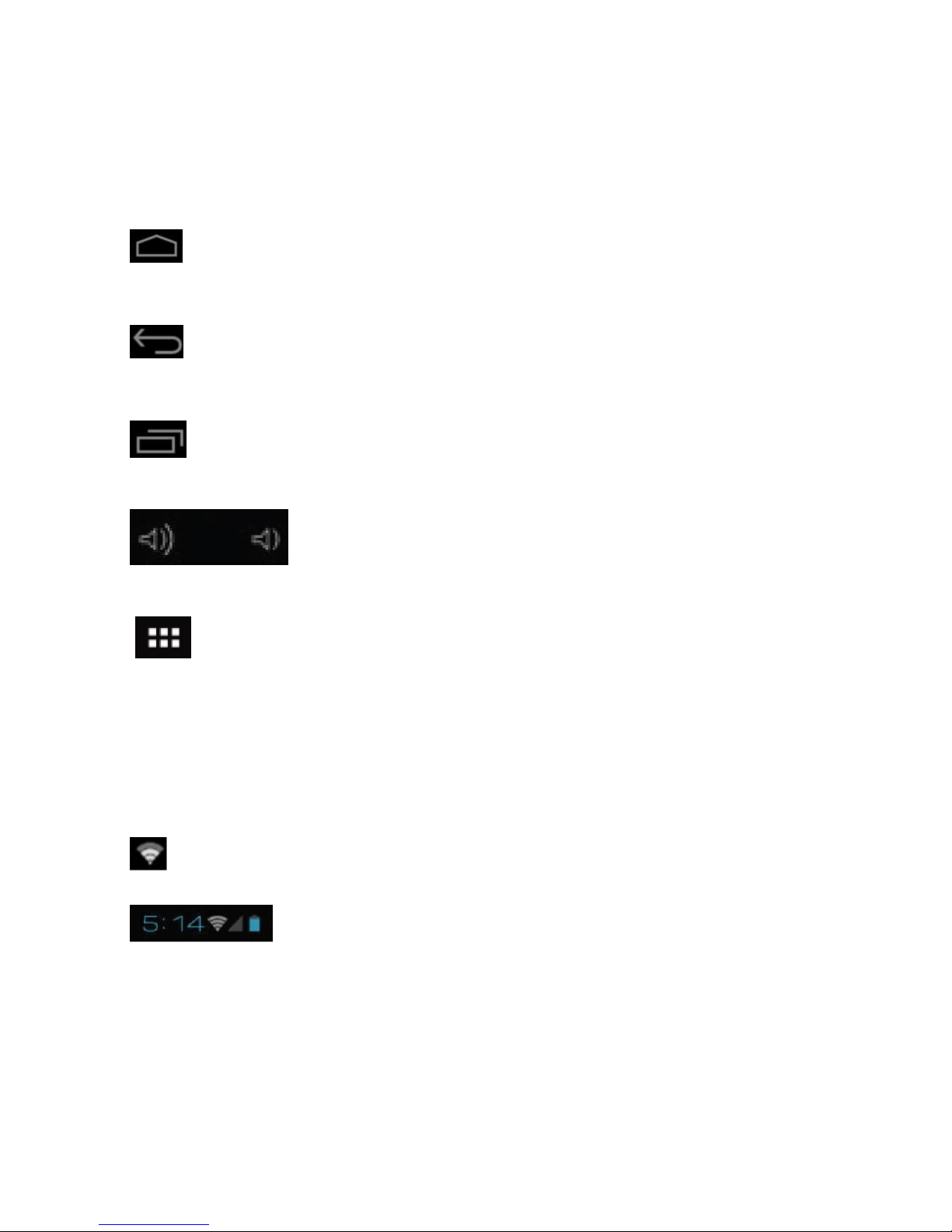
Función de los botones en el interfaz del usuario:
Botón Inicio:
Para volver a la pantalla de inicio.
Botón Atrás:
Para volver al menú anterior / página anterior.
Los programas de fondo del icono:
Para abrir los programas que se ejecutan en segundo plano
Volumen + / - icono:
Para aumentar o disminuir el volumen.
Botón Menú de Programas:
Para visualizar los programas y las aplicaciones.
Botón Cambio de Ventana:
El dispositivo tiene cinco escritorios. Presionar con su dedo hacia un lado de
la pantalla táctil para navegar entre los distintos escritorios.
Icono de señal WIFI / WLAN
Instrucciones del sistema:
Arrastre la barra de estado hacia abajo para ver mensajes sobre e-mails,
descargas de documentos, estado de la conexión USB u otra información.
Page 73

Menú de Programas
ApkInstaller:
Programa para instalar y desinstalar aplicaciones que no se han descargado
de Android Market.
Market:
Cargue aplicaciones (programas) desde el Android Market. Puede descargar e
instalar apps, juegos y otras aplicaciones. Muchas de ellas son gratuitas.
Explorer:
Abra el Explorador para acceder a las tarjetas Micro SD TF, lápices de
memoria USB y otros dispositivos de almacenamiento. El Explorer es un
gestor útil para documentos y todo tipo de datos.
Navegador de internet
Cámara frontal de 0,3 MP / cámara trasera de 2.0MP
E-mail:
Programa para recibir, procesar y enviar e-mails.
G-mail:
Programa para recibir, procesar y enviar e-mails a través de una cuenta
Google.
Page 74

Google Maps: Programa para la visualización de mapas o de imágenes
vía satélite – Planificador de rutas.
Calendario: Gestor de horarios – puede sincronizarse automáticamente
con una cuenta Google.
Calculadora de bolsillo
Time (Hora): Visualización de la hora y funciones de despertador.
Settings (Ajustes): Cambiar los ajustes básicos de la Tableta.
Sound Recorder (Grabadora de sonido): Dispositivo con función de
dictado.
Video Player (Reproductor de vídeo)
Galería: Gestiona y visualiza imágenes y vídeos - también posibilita la
sincronización con álbumes Picasa en la red.
Shelves:
Un programa para leer y gestionar libros electrónicos.
Page 75

Ajustes del sistema
Toque el icono para que los ajustes abran el menú de ajustes del sistema:
1. Funciones inalámbricas & Redes
Toque „Funciones inalámbricas & redes'.
WLAN: Toque en para activar la función WLAN.
El dispositivo busca automáticamente redes WLAN disponibles.
Ajustes WLAN: Seleccione aquí su red.
En caso de ser necesario, se le pedirá que introduzca su contraseña WLAN:
Page 76

Ajustes avanzados WLAN / Wi-Fi:
Toque en el menú para los ajustes WLAN / Wi-Fi, el menú de
ajustes avanzados se abrirá inmediatamente. En el menú de ajustes
avanzados puede ver el estado actual, la dirección IP y otra información sobre
el dispositivo.
El uso de datos
Aquí se puede establecer el límite de datos móviles
2. Dispositivo
Ajustes de sonido
Los „ajustes de sonido‟ contienen el control de volumen, la selección de
sonidos de notificación, sonidos del sistema.
Ajustes de visualización
Incluye brillo, rotación automática de pantalla (G-sensor), Fondo de pantalla y
el tiempo de desconexión de la pantalla. Están disponibles las opciones de
apagar la pantalla después de: 15 segundos, 30 segundos, 1 minuto, 2
minutos, 5 minutos ,10 minutos o 30 minutos. Por ejemplo, si selecciona 30
segundos, la pantalla se apagará después de 30 segundos de inactividad y se
activará el bloqueo de pantalla. Pulse el botón „ de encendido para reactivar la
pantalla. Arrastre el botón „Bloqueo‟ hacia arriba para abrir el bloqueo de
pantalla.
Page 77

Ubicación & seguridad
Aquí puede activar el reconocimiento de ubicación automático. También
puede activar contraseñas de seguridad para prevenir un acceso no
autorizado a su Tableta.
Aplicación
Aquí puede gestionar sus aplicaciones y definir si permite la instalación de
aplicaciones no provenientes de Android Market.
3. Personal
Cuentas y sincronizacion.
Ajustes generales de sincronización:
1. Datos de fondo
2. Sincronización automática
Gestión de cuentas: Gestión de las cuentas de usuarios
Copia de seguridad, seguridad
Proteger mis datos: Aquí puede definir si varios ajustes deben almacenarse en
servidores Google.
Toque „Reajustar a predeterminado‟ para reajustar el dispositivo a los ajustes
de fábrica.
Se pueden borrar todos los ajustes, aplicaciones auto-instaladas y los datos
almacenados en la memoria interna.
Memoria
Aquí se muestra el uso actual de la memoria.
Toque „Extraer Tarjeta SD‟ para retirar la tarjeta Micro SD/TF durante su uso.
Page 78

Idioma y entrada de text
Seleccione el idioma del sistema y el método de entrada.
Fecha y hora
Si su red no es compatible con el ajuste automático de la hora, puede ajustar
la hora, el huso horario y la fecha manualmente una vez haya desactivado los
ajustes automáticos.
Información del Tablet
Aquí puede ver valores internos del dispositivo, tales como la versión del
sistema operativo, estado de la batería, potencia de la señal de la red móvil,
etc.
Funciones principales
Internet
Toque el icono para navegar por la red.
Google es la página de inicio predeterminada.
Toque el campo de entrada para visualizar el teclado:
Toque después de introducir una dirección web para abrir la página web
correspondiente.
Page 79

Nota: El teclado Android tiene algunas opciones para los ajustes, como por
ejemplo: idioma del teclado, números e iconos, etc.
El navegador de internet puede abrir cuatro páginas web simultáneamente;
Toque y el menú se visualizará del modo siguiente:
Toque „Nueva ventana‟ y se mostrará una página web nueva.
„Más visitados‟ y „Historial‟ se pueden encontrar bajo „Favoritos‟.
Haga clic para navegar entre dos ventanas abiertas.
Se pueden abrir hasta cuatro ventanas simultáneamente.
Toque „Actualizar‟ para actualizar la página web actual.
Una paso Volver, en el lado opuesto al icono adelante.
„Añadir favoritos‟, „Buscar en la página‟, „Seleccionar texto‟ „Información
de la página‟, „Info. de la página‟, „Reenviar enlace‟ „Descargar‟, „Ajustes‟.
Page 80

Datos técnicos
RICATECH TAB10-07 9.7" / 24.7 cm Tableta-PC
CPU Rockchip 2918 1.2 GHz
Sistema operativo Android 4.0
RAM 1 GB DDR3
Memoria interna 8 GB NAND Flash
Expansión de memoria Micro SD/SDHC hasta 32GB
Pantalla Pantalla multi-táctil 10 4:3 de puntos capacitivos
Resolución 1024 x 768 Pixel
G-SENSOR Si
Cámara Frontal 0.3MP,Trasera 2.0MP
Batería 3.7V 6000 mA/H Batería de ión de litio recargable
Micrófono Sí
Internet & Función de teléfono Skype
WIFI 802.11b/g/n (alta sensibilidad)
Puertos Entrada/Salida 1x Entrada CC, 1x auriculares, 1x Ranura tarjeta TF,
2x USB 2.0, 1 host, 1 OTG
Formatos de Vídeo H.264, VP8, RV, WMV, AVS, H.263, MPEG4 etc
1080P, YouTube, 720P, HTML5, Flash 10.3
Office Word / Excel / PDF / PPT, Microsoft Wordpad,
Microsoft Spreadsheet Excel
El software no se encuentra en el dispositivo y debe
ser descargado por el usuario.
Imágenes JPG, BMP, PNG, etc.
Page 81

ATENCIÓN AL CLIENTE
En caso de dudas o problemas con su producto Ricatech, puede contactar
con el servicio de
atención al cliente de Ricatech. Puede ponerse en contacto con nosotros por
teléfono o correo
electrónico.
Correo electrónico
Para recibir asistencia técnica por correo electrónico, escriba a
support@ricatech.com. Asegúrese
de mencionar el nombre del modelo y número de serie del producto.
Mencione asimismo su nombre
y dirección y describa claramente su pregunta o problema.
Teléfono
Para ponerse en contacto con el servicio de atención al cliente por teléfono,
marque +31(0)10-4626733.
Uno de los miembros de nuestro personal se pondrá a su disposición. Para
más información sobre el
procedimiento completo, visite el sitio web de Ricatech en : www.ricatech.com
Ricatech
Cornusbaan 1
2908 KB Capelle a/d IJssel
The Netherlands
